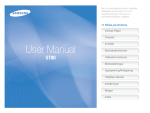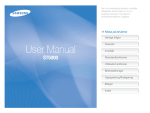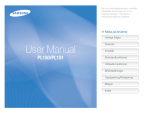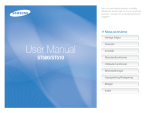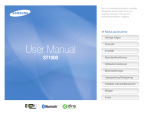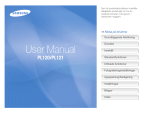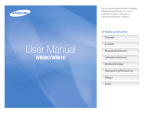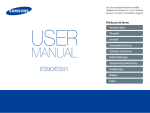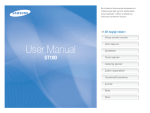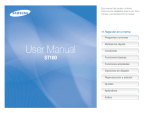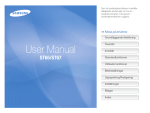Download Samsung ST600 Bruksanvisning
Transcript
Den här användarhandboken innehåller detaljerade anvisningar om hur du använder kameran. Läs igenom användarhandboken noggrant. Ä Klicka på ett ämne Vanliga frågor User Manual ST600 Översikt Innehåll Standardfunktioner Utökade funktioner Bildinställningar Uppspelning/Redigering Inställningar Bilagor Index Information om hälsa och säkerhet Iaktta alltid följande säkerhetsföreskrifter och användningstips för att undvika farliga situationer och säkerställa bästa prestanda i kameran. Förhindra ögonskador VARNING! – situationer som kan leda till personskador för dig eller någon annan Använd inte blixten för nära (närmare än 1 m) människor eller djur. Att använda blixten för nära motivets ögon kan orsaka temporär eller permanent skada. FÖRSIKTIGT! – situationer som kan leda till skador på kameran eller annan utrustning Hantera och deponera batterier och laddare ansvarsfullt OBS! – kommentarer, användningstips eller tilläggsinformation t Använd endast batterier och laddare som godkänts av Samsung. Inkompatibla batterier och laddare kan leda till allvarliga skador på människor eller utrustning. t Kasta inte batterier på öppen eld. Följ gällande föreskrifter när det gäller uttjänta batterier. t Förvara aldrig batterierna eller kameran på eller i föremål som kan bli varma, t ex mikrovågsugnar, ugnar eller element. Batterier kan explodera om de överhettas. t Använd inte en skadad anslutningssladd eller löst strömuttag när batterierna laddas. Det kan orsaka brand eller elektrisk stöt. Säkerhetsvarningar Använd inte kameran i närheten av lättantändliga eller explosiva gaser och vätskor Använd inte kameran i närheten av bränslen, brännbara ämnen eller eldfarliga kemikalier. Tänk på att inte förvara eller transportera lättantändliga vätskor och gaser eller explosiva material i samma utrymme som kameran och dess tillbehör. Håll kameran utom räckhåll för små barn och husdjur Förvara kameran med alla tillbehör utom räckhåll för små barn och djur. Nedsväljning av smådelar kan orsaka andnöd eller allvarliga skador. Rörliga delar och tillbehör kan också utgöra en fysisk fara. 1 Information om hälsa och säkerhet t Var även försiktig vid anslutning av kablar eller adaptrar och vid installation av batterier och minneskort. Om kontakter och kablar trycks in för hårt eller felaktigt eller om batterier och minneskort sätts i på fel sätt kan portar, kontakter och tillbehör skadas. t Stick inte in några främmande föremål i kamerans fack, uttag och kontakter. Skador som är orsakade av felaktigt bruk omfattas inte av garantin. t Snurra inte på kameran med remmen. Det kan skada dig själv eller andra. t Måla inte kameran, då färg kan klibba fast rörliga delar och hindra att den fungerar på rätt sätt. t Färg eller metall på utsidan kan orsaka allergi, klåda, eksem eller svullnad för människor med känslig hud. Om du märker något av dessa symptom, sluta genast att använda kameran och kontakta läkare. Säkerhetsföreskrifter Hantera och förvara kameran omsorgsfullt och med förnuft t Skydda kameran från väta – vätskor kan orsaka allvarliga skador. Hantera inte kameran med våta händer. Det är inte säkert att tillverkarens garanti gäller om kameran utsätts för väta. t Utsätt inte kameran för direkt solljus eller höga temperaturer under någon längre tid. Längre tids exponering mot solljus kan orsaka permanent skada på kamerans inre komponenter. t Undvik att använda eller förvara kameran i dammiga, smutsiga, fuktiga eller dåligt ventilerade utrymmen för att förhindra skador på rörliga delar och inre komponenter. t Ta ur batterierna ur kameran när du ska förvara den under en längre tid. Om du lämnar kvar batterierna kan de läcka eller korrodera efter en tid och skada kameran. t Skydda kameran från sand och smuts om du använder den på badstranden el. dyl. t Skydda kameran och skärmen mot slag, hårdhänt hantering och starka vibrationer för att undvika skador. 2 Information om hälsa och säkerhet t Överföra viktiga data till andra media, som till exempel en hårddisk eller/DVD. t När kameran används under en längre period, kan minneskortet bli varmt; det är normalt och inget fel. t När livslängden på ett minneskort upphört, går det inte att lagra fler foton på kortet. Köp ett nytt minneskort. t Ta inte bort minneskortet eller stäng av kameran när lampan blinkar, då det kan skada dina data. Skydda batterier, laddare och minneskort från skador t Undvik att utsätta batterier och minneskort för mycket låga eller höga temperaturer (under 0° C/32° F eller över 40° C/ 104° F). Extrema temperaturer kan påverka laddningskapaciteten i batterier negativt och medföra att minneskort inte fungerar på rätt sätt. t Förhindra att batterierna kommer i kontakt med metallföremål. Det kan orsaka kortslutning mellan batteripolerna (+ och –) och leda till temporära eller permanenta skador på batterierna. Det kan också orsaka brand eller elektrisk stöt. t Förhindra att minneskortet kommer i kontakt med vätskor, smuts eller främmande ämnen. Om minneskortet blir smutsigt måste du torka av det med en mjuk trasa innan du sätter i det i kameran. t Låt inte vätska, smuts eller främmande substanser komma i kontakt med facket för minneskort. Det kan göra att kameran blir förstörd. t Sätt i ett minneskort på rätt sätt. Om du sätter i ett minneskort på fel sätt, kan både kameran och minneskortet skadas. t Stäng av kameran när du sätter i eller tar ur minneskortet. t Var försiktig med minneskortet så att det inte böjs, tappas eller utsätts för hårt slag eller tryck. t Använd inte minneskort som har formaterats i en annan kamera eller dator. Omformatera minneskortet med den egna kameran. t Använd aldrig en skadad laddare eller ett skadat batteri eller minneskort. t Använd ett fodral när du bär ett minneskort, för att skydda det från statisk elektricitet. Använd endast tillbehör som är godkända av Samsung Om inkompatibla tillbehör används kan kameran skadas, personskador uppstå och garantin åsidosättas. Skydda kameraobjektivet t Utsätt inte objektivet för direkt solljus, eftersom det kan missfärga bildsensorn eller medföra att den inte fungerar på rätt sätt. t Skydda objektivet från fingeravtryck och repor. Rengör objektivet med en mjuk, ren och luddfri trasa. 3 Information om hälsa och säkerhet Viktig användarinformation Var försiktig när du använder kameran i fuktig miljö Lämna kameran endast till behörig personal för service När kameran flyttas från en kall till en varm miljö kan det bildas kondens på omtåliga elektroniska kretsar eller minneskortet. Om detta inträffar ska du vänta minst 1 timme tills all fukt har förångats innan du använder kameran. Lämna inte kameran till obehörig personal för service och försök inte att serva den själv. Eventuella skador som är orsakade av obehörig service omfattas inte av garantin. Kontrollera att kameran fungerar på rätt sätt innan du använder den Säkerställa maximal livslängd för batteri och laddare t Om batteriet överladdas kan det förkorta dess livslängd. När uppladdningen är klar ska du ta loss kabeln från kameran. t Även ett batteri som inte används laddas ur över tid och måste laddas igen före användning. t Koppla loss laddaren från strömkällan när den inte används. t Använd batteriet endast på avsett sätt. Tillverkaren ansvarar inte för filer som förloras eller skadas som ett resultat av felfunktioner i kameran eller felaktigt bruk. 4 Innehållet i användarhandboken Standardfunktioner Copyright-information 13 Lär dig hur kameran ser ut, dess ikoner och standardfunktionerna för fotografering. t Microsoft Windows och Windows-logon är registrerade varumärken som tillhör Microsoft Corporation. t Mac är ett registrerat varumärke som tillhör Apple Corporation. t HDMI, HDMI-logon och termen “High Definition Multimedia Interface” är varumärken eller registrerade varumärken som tillhör HDMI Licensing LLC. Utökade funktioner 31 Lär dig hur du fotograferar genom att välja ett läge samt spela in ett videoklipp eller ett röstmemo. Bildinställningar 45 Lär dig de olika inställningar som du kan göra i fotograferingsläget. t Kamerans specifikationer och innehållet i den här handboken kan ändras utan föregående meddelande då kamerans funktioner uppgraderas. t Vi rekommenderar att du använder kameran i det land där den är köpt. t Mer information om Open Source-licens finns i “OpenSourceInfo.pdf” på den medföljande CD-ROM:en. Uppspelning/Redigering 68 Lär dig visa foton, spela upp videoklipp eller röstmemon och redigera foton eller videoklipp. Lär dig också att ansluta kameran till datorn, fotoskrivaren, TV:n eller HDTV:n. Inställningar 97 Hänvisa till alternativ för att konfigurera kamerainställningar. Bilagor Hänvisa till felmeddelanden, specifikationer samt underhållstips. 5 103 Figurer som används i handboken Fotograferingsläge Figur Smart Auto S a p s d D v Auto Program Motiv DUAL IS Smart scendetektion Video Ikoner som används i handboken Ikon Funktion Ytterligare information Säkerhetsvarningar och föreskrifter [ ] Kameraknappar. Till exempel representerar [Avtryckaren] avtryckaren. ( ) Sidreferens för mer information Anger i vilken ordning du ska välja alternativ eller menyer för att genomföra ett steg, till exempel: Välj > (representerar Välj >, och sedan ) * Kommentar Ikoner för fotograferingslägen Dessa ikoner indikerar vilka funktioner som är tillgängliga i motsvarande lägen. Läget s kanske inte stöder funktionerna för alla motiv. Förkortningar som används i handboken Till exempel: Tillgängligt i Program-, DUAL IS-, och Video-läget 6 Förkortning Definition ACB Auto Contrast Balance (Automatisk kontrast) AEB Auto Exposure Bracket (Automatiska exponeringsalternativ) AF Auto Focus (Autofokus) DIS Digital Image Stabilization (Digital bildstabilisering) DPOF Digital Print Order Format (Direktutskrift av digitala bilder) EV Exposure Value (Exponeringsvärde) OIS Optical Image Stabilization (Optisk bildstabilisering) WB White Balance (Vitbalans) Uttryck som används i handboken Trycka på avtryckaren Exponering (ljusstyrka) tTryck ned [Avtryckaren] halvvägs: tryck ned avtryckaren halvvägs t Tryck ned [Avtryckaren]: tryck ned avtryckaren helt Exponeringen bestäms av mängden ljus som kommer in i kameran. Du ändrar exponering genom att ange slutarhastighet, bländarvärde och ISO-tal. Genom att ändra exponeringen gör du bilderna mörkare eller ljusare. Normal exponering Tryck ned [Avtryckaren] halvvägs Tryck ned [Avtryckaren] helt Objekt, bakgrund och komposition t Objekt: Huvudobjektet i ett motiv, t.ex. en person, ett djur eller ett föremål t Bakgrund: Omgivningen omkring objektet t Komposition: Kombinationen av objekt och bakgrund Bakgrund Komposition Objekt 7 Överexponering (för ljust) Vanliga frågor Du kan få svar på vanliga frågor. Lös problem enkelt genom att ange fotograferingsalternativ. Motivets ögon är röda. Detta orsakas av en reflexion från kamerans blixt. t Ställ in blixtalternativet på Röda ögon eller Röda ögon-reduktion. (sid 50) Röda ögon-reduktion på redigeringsmenyn. (sid 85) t Om fotot redan har tagits kan du välja Foton har dammfläckar. Dammpartiklar som svävar omkring i luften kan komma med på bild när du använder blixt. t Stäng av blixten eller undvik att fotografera i dammiga miljöer. t Ange ISO-tal. (sid 51) Foton är oskarpa. Detta kan bero på att fotona togs i svagt ljus eller på att kameran inte hölls rätt. t Tryck ner [Avtryckaren] för att säkerställa att motivet är fokuserat. (sid 29) t Använd d-läge. (sid 36) Foton är oskarpa när de tas på natten. När kameran vill släppa in mer ljus blir slutartiden längre. Detta kan göra det svårt att hålla kameran stadigt och den kan skaka. t Välj Natt i s-läge. (sid 35) t Slå på blixten. (sid 50) t Ange ISO-tal. (sid 51) t Du kan förhindra att kameran skakar genom att använda ett stativ. Motivet blir för mörkt på grund av motljus. När ljuskällan finns bakom motivet eller när det finns mycket kontrast mellan ljusa och mörka områden kan motivet bli mörkare än önskat. t Undvik att fotografera framför solen. t Välj Motljus i s-läget. (sid 33) t Ställ in blixtalternativet på Utfyllnadsblixt. (sid 50) t Justera exponeringen. (sid 59) t Ställ in alternativet för automatisk kontrastbalans (ACB). (sid 60) Spot om ett ljust motiv ligger i mitten på ramen. (sid 61) t Ställ in mätaralternativet på 8 Översikt Fotografera människor t s-läge > Skönhetsbild, Porträtt, Barn 33 t Röda ögon, Röda ögon-reduktion (förhindra eller korrigera röda ögon) 50 t Ansiktsdetektering 55 Mörkerfotografering t s-läge > Natt, Gryning, Fyrverkeri 33 t Blixtinställningar 50 t ISO-tal (ställa in ljuskänsligheten) 51 Rörliga motiv t Serietagning, Rörelse 64 t t t t t ISO-tal (ställa in ljuskänsligheten) 51 EV (ställa in exponeringen) 59 ACB (kompensera för ljusa bakgrunder) 60 Mätning 61 AEB (ta tre foton med olika exponering av samma motiv) 64 Använda effekter t Fotostilar (använda färgtoner) 65 t Smart filter-effekter 66 t Bildjustering (ställa in mättnad, skärpa och kontrast) 67 Reducera kameraskakningar Fotografera text, insekter och blommor t s-läge > Närbild, Text 33 t Makro, Auto makro (för närbilder) t Vitbalans (ändra färgtonen) 62 Ändra exponeringen (ljusstyrkan) t Optisk bildstabilisering (OIS) t d-läge 36 52 9 28 t Visa filer per kategori i Smart Album 73 t Radera alla filerna på minneskortet 75 t Visa filerna som ett bildspel 77 t Visa filer på en TV eller HDTV 87 t Ansluta kameran till en dator 89 t Ställa in ljud och volym 99 t Ställa in ljusstyrkan på skärmen 99 t Formatera minneskortet 100 t Ändra språket på displayen 100 t Ställa in datum och tid 100 t Felsökning 110 Innehåll Standardfunktioner ......................................................... Packa upp ......................................................................... Kamerans utseende .......................................................... Sätta i batteriet och minneskortet ...................................... Ladda batteriet och sätta på kameran .............................. Ladda batteriet .................................................................... Sätta på kameran ................................................................ Utföra ursprungsinställningen ............................................ Lär dig ikonerna ................................................................ Använda pekskärmen ....................................................... Välja fotograferingsläge ..................................................... Välja fotograferingsläge genom rörelseidentifiering ................... Ställa in pekskärm och ljud ................................................ Ställa in displaytyp för pekskärmen ........................................ Ställa in ljud ......................................................................... Ta foton ............................................................................. Slå på frontdisplayen .......................................................... Zooma ............................................................................... Reducera kameraskakningar (OIS) ........................................ Tips för att ta skarpare foton ............................................. Utökade funktioner ......................................................... Fotograferingslägen ........................................................... Använda läget Smart Auto ................................................... Använda motivläget ............................................................. Använda läget Skönhetsbild ................................................ Använda bildguiden ............................................................. Ställa in exponeringen i läget Natt .......................................... Använda läget DUAL IS ........................................................ Använda läget Program ....................................................... Spela in ett videoklipp .......................................................... Använda läget Smart Scene Detection ................................. Ta foton med frontdisplayen .............................................. Använda läget Självporträtt ................................................... Använda läget Barn ............................................................ Använda läget Par .............................................................. Använda timern för hoppfoton .............................................. Använda funktionsinformationen ........................................... Använda en leendeikon ........................................................ Spela in ett videoklipp med frontdisplayen ............................. Spela in röstmemon .......................................................... Spela in ett röstmemo .......................................................... Lägga till ett röstmemo till ett foto .......................................... 13 14 15 17 18 18 18 19 20 21 22 23 24 24 24 25 26 27 28 29 10 31 32 32 33 34 35 35 36 37 37 39 40 40 41 41 42 43 43 43 44 44 44 Innehåll Bildinställningar .............................................................. Välja upplösning och kvalitet ............................................. Välja upplösning .................................................................. Välja bildkvalitet ................................................................... Använda självutlösaren ...................................................... Mörkerfotografering ........................................................... Förhindra röda ögon .......................................................... Använda blixt ...................................................................... Ställ in ISO-tal ..................................................................... Ändra kamerans fokus ...................................................... Använda makro ................................................................... Använda autofokus .............................................................. Använda Smart Touch-fokus ................................................ Använda entrycksfotografering .............................................. Ställa in fokusområdet .......................................................... Använda ansiktsdetektering .............................................. Identifiera ansikten ............................................................... Ta en leendebild .................................................................. Identifiera ögon som blinkar .................................................. Använda smart face recognition (Ansiktsigenkänning) ............. Registrera ansikten som dina favoriter (My Star) ...................... Ställa in ljusstyrka och färg ................................................ Ställa in exponeringen manuellt (EV) ...................................... Kompensera för motljus (ACB) .............................................. Byta mätningsalternativ ........................................................ Välja en ljuskälla (Vitbalans) ................................................... Använda serietagningslägen .............................................. 45 46 46 47 48 50 50 50 51 52 52 52 53 54 54 55 55 56 56 57 57 59 59 60 61 62 64 11 Förbättra dina foton ........................................................... Använda fotostilar ................................................................ Använda smart filter-effekter .................................................. Ändra dina foton .................................................................. 65 65 66 67 Uppspelning/Redigering ................................................ Uppspelning ...................................................................... Starta uppspelningsläget ...................................................... Visa foton ........................................................................... Spela upp en video ............................................................. Spela upp ett röstmemo ...................................................... Redigera ett foto ............................................................... Rotera ett foto ..................................................................... Ändra storlek på ett foto ....................................................... Använda fotostilar ................................................................ Använda smart filter-effekter .................................................. Använda specialeffekter ....................................................... Korrigera exponeringsfel ....................................................... Skapa en utskriftsordning (DPOF) ......................................... Visa filer på en TV eller HDTV ............................................ Överföra filer till datorn (för Windows) ................................ Överföra filer med Intelli-studio .............................................. Överföra filer genom att ansluta kameran som en flyttbar enhet Koppla loss kameran (för Windows XP) ................................. Överföra filer till datorn (för Mac) ........................................ Skriva ut foton på en fotoskrivare (PictBridge) ................... 68 69 69 76 78 79 81 81 81 82 83 84 84 85 87 89 90 92 93 94 95 Innehåll Inställningar ..................................................................... 97 Inställningsmeny ................................................................ 98 Öppna kamerans inställningsmeny ........................................ 98 Ljud ................................................................................... 99 Display ............................................................................... 99 Inställningar ....................................................................... 100 Bilagor ........................................................................... 103 Felmeddelanden ............................................................. Kameraunderhåll ............................................................. Rengöra kameran .............................................................. Om minneskort ................................................................. Om batteriet ...................................................................... Innan du kontaktar service .............................................. Kameraspecifikationer ..................................................... Index ............................................................................... 104 105 105 106 107 110 113 117 12 Standardfunktioner Lär dig hur kameran ser ut, dess ikoner och standardfunktionerna för fotografering. Packa upp ………………………………… 14 Ställa in pekskärm och ljud ……………… 24 Kamerans utseende ……………………… 15 Ställa in displaytyp för pekskärmen ………… 24 Ställa in ljud ………………………………… 24 Sätta i batteriet och minneskortet ………… 17 Ladda batteriet och sätta på kameran …… 18 Ladda batteriet ……………………………… 18 Sätta på kameran …………………………… 18 Utföra ursprungsinställningen …………… 19 Lär dig ikonerna …………………………… 20 Använda pekskärmen ……………………… 21 Välja fotograferingsläge …………………… 22 Välja fotograferingsläge genom rörelseidentifiering …………………………… 23 Ta foton ……………………………………… 25 Slå på frontdisplayen ………………………… 26 Zooma ……………………………………… 27 Reducera kameraskakningar (OIS) ………… 28 Tips för att ta skarpare foton ……………… 29 Packa upp Kontrollera att förpackningen innehåller följande. Kamera Nätadapter/ USB-kabel Uppladdningsbart batteri Rengöringsduk Handbok (CD-ROM-skiva) Snabbguide Rem Bilderna kan skilja sig från verkligheten Extra tillbehör Kamerafodral Minneskort (microSDTM) A/V-kabel Standardfunktioner Batteriladdare 14 HDMI-kabel Kamerans utseende Innan du börjar använda kameran bör du bekanta dig med de olika delarna och deras funktioner. Strömbrytare (POWER) Mikrofon Avtryckare Front LCD-knapp Högtalare Blixt AF-lampa/timer-lampa Frontdisplay Objektiv USB och A/V-port Anslutning för USB- och A/V-kabel Stativfäste HDMI-port Anslutning för HDMI-kabel Batterilock Sätt i ett minneskort och batteri Standardfunktioner 15 Kamerans utseende Statuslampa t Blinkar: När du sparar ett foto eller ett videoklipp, skickar data till en dator eller skrivare eller när fokus inte kan ställas in t Lyser: När du är ansluten till en dator eller fokus är inställt Zoomknapp t Zooma in eller ut t Zooma in en del av ett foto eller visa filer som minibilder Uppspelningsknapp 1 2 Huvudskärm* * Hänvisas till “Pekskärm” i denna handledning Standardfunktioner 16 Sätta i batteriet och minneskortet Hur man sätter i batteriet och ett alternativt minneskort i kameran. Ta ut batteriet och minneskortet Tryck varsamt tills kortet lossnar från kameran och dra sedan ut det ur facket. Minneskort Sätt i ett minneskort med de guldfärgade kontakterna vända uppåt. Batterilås Minneskort Tryck låset uppåt tills batteriet frigörs. Batteri Sätt i batteriet med Samsunglogon uppåt. Internminnet kan användas som tillfällig lagringsenhet när minneskortet inte sitter i kameran. Batteri Standardfunktioner 17 Ladda batteriet och sätta på kameran Ladda batteriet Sätta på kameran Se till att ladda batteriet innan kameran används. Anslut USBkabeln till AC-adaptern och sätt i kontakten med indikatorlampan i kameran. Tryck på [POWER] för att slå på eller av kameran. t Den inledande inställningsskärmen visas när du sätter på kameran första gången. (sid 19) Ställa in kameran på uppspelningsläget Tryck [P]. Kameran startar och uppspelningsläget aktiveras direkt. Indikatorlampa t Röd: Laddning t Grön: Fulladdat När du slår på kameran genom att trycka på och hålla [P] nere i ca 5 sekunder, hörs inga ljud från kameran. Standardfunktioner 18 Utföra ursprungsinställningen Urpsrungsinställningsskärmen gör att du kan konfigurera kamerans grundinställningar. 1 5 6 Välj Language. Välj Datum-/tidsinst.. Ställ in datum och tid och välj . Datum-/tidsinst. 2 3 4 Välj språk. 7 Välj Tidszon. Välj en tidszon och välj Välj Datumtyp och datumformat. . t För att ställa in sommartid, välj . Tidszon Language ÅÅÅÅ/MM/DD Tidszon MM/DD/ÅÅÅÅ Datum-/tidsinst. DD/MM/ÅÅÅÅ Datumtyp Av London 8 Standardfunktioner Välj 19 för att byta till fotograferingsläge. Lär dig ikonerna Ikonerna som visas ändras beroende på vilket läge eller alternativ du väljer. Ikon Beskrivning 1 Ikon Smart filter-effekt Pekskärmslås Tillgängligt antal foton Tillgänglig inspelningstid l t : Rörelseidentifiering t M: Fotograferingsalternativ och f Bildinställningaralternativ t : Exponeringsvärde t : Vitbalans t : ISO-tal t : Ansiktston t : Retuschering t : Alternativ för fokusområde t : Alternativ för ansiktsdetektering t : Upplösning för bild t : Upplösning för video t : Fotokvalitet t : Bilder per sek t : Exponering med ACB t : Mätningsalternativ t : Serietagningstyp t : Fotostilar t : Smart filter-effekt t : Bildjustering (skärpa, kontrast, mättnad) t : Långsam slutare t : Optisk bildstabilisering (OIS) t : Ljudinspelning t <>: Ytterligare en rad med alternativ Internt minne 5.0 t t t 1 Statusikoner Ikon p inställningsmeny Minneskort sitter i 2 : Helt laddat : Delvis uppladdat (Röd): Behöver laddas Zoomningsgrad 5.0 Beskrivning Röstmemo Fotograferingsläge Autofokusram Bländare och slutarhastighet Kameraskakningar Upplösning för bild Alternativuppsättning 1 (av 3) Upplösning för video Aktuellt datum och aktuell tid Mätning Rutnät Optisk bildstabilisering (OIS) Bilder per sek Exponeringsvärde ISO-tal Vitbalans 2 Alternativikoner (berör) Ikon Beskrivning Blixt Ansiktsdetektering Autofokusalternativ Serietagningsläge Timeralternativ Bildjustering (skärpa, kontrast, mättnad) Displaytyp Fotostilar Standardfunktioner Beskrivning 20 Använda pekskärmen Lär dig använda pekskärmens standardfunktioner. Pekskärmen fungerar bäst om du trycker med fingrets mjuka delar. Rör inte skärmen med något annat spetsigt föremål som t.ex. en kulspetseller blyertspenna. Det kan skada skärmen. Beröra Rör en ikon för att välja en meny eller ett alternativ. t När du rör eller drar på skärmen blir det missfärgning. Det är inget fel utan karakteristiskt för pekskärmen. Rör eller dra försiktigt för att minska dessa irriterande effekter. t Pekskärmen kanske inte känner av beröringen på rätt sätt om: - du rör flera objekt samtidigt - du använder kameran i en fuktig miljö - du använder kameran med en skyddsfilm eller något annat tillbehör för LCD-skärmar t Om ingen knapptryckning sker på en stund, släcks displayen för att spara batteri. t Beroende på visningsvinkeln, kan skärmen verka mörkare. Justera ljusstyrka eller vinkel. Dra Dra åt vänster eller höger för att bläddra vågrätt. EV -2 Standardfunktioner 21 -1 0 +1 +2 Välja fotograferingsläge Hur man väljer ett fotograferingsläge. Det finns olika fotograferingslägen på kameran. 1 2 Välj ikonen för läget. Läge Välj ett läge. Standardfunktioner 22 Beskrivning S Smart Auto: Ta ett foto genom att låta kameran välja det motivläge som den identifierar. (sid 32) a Auto: Ta ett foto snabbt och enkelt med så få inställningar som möjligt. (sid 25) p Program: Ta ett foto genom att ange inställningar. (sid 37) s Motiv: Ta ett foto med förinställda alternativ för särskilda motiv. (sid 33) d DUAL IS: Ta ett foto med inställningsalternativ lämpliga för att minska kameraskakningar. (sid 36) D Smart scendetektion: Ta ett videoklipp genom att låta kameran välja det motivläge som den identifierar. (sid 39) v Video: Spela in ett videoklipp. (sid 37) Välja fotograferingsläge Välja fotograferingsläge genom rörelseidentifiering Kameran har en inbyggd rörelsesensor som gör att du snabbt kan växla fotograferingsläge genom att luta på kameran. Luta på kameran i fotograferingsläget medan du rör och håller . Öppna Video-läget (sid 37) Öppna Smart Auto-läget (sid 32) Om du håller kameran parallellt med marken, som visas nedan, kanske identifiering av rörelse inte fungerar. Öppna Program-läget (sid 37) Standardfunktioner 23 Ställa in pekskärm och ljud Lär dig ändra pekskärmens standardinställningar och ljud efter dina egna önskemål. Ställa in displaytyp för pekskärmen 1 Välj (Välj 2 Välj ett alternativ. Alternativ Beskrivning Riktlinjer: Visa rutnät. Rutnätet hjälper till att få bilden i linje med en yta, som horisonten eller kanterna på byggnader. Det här alternativet är endast tillgängligt i fotograferingsläget. i fotograferingsläget. i uppspelningsläget.) Komplett Ställa in ljud Ange om kameran ska reagera med ett speciellt ljud när du använder den. Alternativ Beskrivning Peklås: Pekskärmen är låst under fotografering (tryck på tills når för att låsa upp pekskärmen). 1 2 3 Komplett: Visa alltid ikoner på skärmen i fotograferingsläget. Visa ikoner och information i uppspelningsläget. Grundläggande: Visa alltid ikoner på skärmen i uppspelningsläget. Dold: Ikonerna på skärmen döljs om du inte vidtar någon åtgärd på 3 sekunder (rör skärmen för att visa ikonerna igen). 4 Standardfunktioner Välj M i fotograferings- eller uppspelningsläget. Välj Pipljud. Välj ett alternativ. Alternativ Beskrivning Av Kameran reagerar inte med något ljud. På Kameran reagerar med ljud. Välj 24 om du vill återgå till föregående läge. Ta foton Lär dig standardfunktionerna för att fotografera lätt och snabbt i Auto-läge. 1 Kontrollera att kameran är i a-läget (Auto), som är kamerans standardläge för fotografering. 3 t Välj i annat fall ikonen a. 2 Komponera ditt motiv i ramen. 4 Tryck ned [Avtryckaren] halvvägs för att fokusera. t En grön ram innebär att objektet är i fokus. t En röd ram betyder att motivet ligger utanför fokus. Tryck ned [Avtryckaren] för att ta fotot. Se sidan 29 för tips om att ta skarpare foton. Standardfunktioner 25 Ta foton Slå på frontdisplayen Alternativ Beskrivning Frontdisplayen hjälper dig ta självporträtt eller foton av barn, par eller människor som hoppar. På: Slå på frontdisplayen. Självporträtt: Visa dig själv på frontdisplayen när du tar ett självporträtt. (sid. 40) Om du använder läget Barn, kan du spela upp en kort animering på frontdisplayen för att fånga barnets uppmärksamhet. (sid. 41) 1 Barn: Visa en kort animering på frontdisplayen för att göra det lättare att fotografera barn. (sid. 41) Tryck på front-LCD-knappen för att slå på frontdisplayen. Parbild: Ta foton av par automatiskt, när de lutar sig mot varandra. (sid. 41) t Du kan trycka på frontdisplayen för att sätta på den, och trycka på den igen eller trycka på front-LCD-knappen för att stänga av den. Rörlig fotografering: Visa en signal på frontdisplayen så att motiv som hoppar kan anpassa hoppet för fotot. (sid. 42) Funktionsinfo: Visa information om blixt och fokus på frontdisplayen. (sid. 43) Leendeikon: Visa en leendeikon på frontdisplayen när bilden är i fokus. (sid. 43) 2 t När du ställer in alternativ för timern, förblir frontdisplayen aktiv. (sid. 48) t När du sätter på frontdisplayen kan ikonerna på pekskärmen försvagas. t Frontdisplayen syns inte alltid tydligt när kameran används i kraftigt ljus eller på soliga platser. t När du gör en bildvisning eller spelar filmer, aktiveras eventuellt inte frontdisplayen även om du trycker på den. t Självporträtt väljs automatiskt om du inte väljer ett alternativ inom 3 sekunder. t Frontdisplayen kan aktiveras om du utsätter kameran för tryck, eller öppnar kameran, eller öppnar batterilocket eller USB / A/V / HDMIlocket. Välja ett fotograferingsalternativ. t visar sig på skärmen efter en viss tid, och pekskärmen är låst. Självporträtt Standardfunktioner 26 Ta foton Digital zoom Zooma Du kan ta närbilder genom att zooma. Det finns en optisk zoomningsfunktion (5X) och en digital zoomningsfunktion (5X) i kameran. Genom att använda båda kan du zooma upp till 25X. Om zoomningsindikatorn finns i det digitala området använder kameran den digitala zoomen. Bildkvaliteten kan bli sämre när den digitala zoomen används. Tryck [Zoom] åt höger för att zooma in på motivet. Tryck [Zoom] åt vänster för att zooma ut. Digitalt område Zoomningsgrad Optiskt område t Den digitala zoomen fungerar inte när S, s används (i vissa motiv), d, D, och v –lägen och när det används med Ansiktsdetektering och Smartfilter. t Det kan ta längre tid att spara ett foto när den digitala zoomen används. 5.0 Zooma ut Zoomningsindikator Zooma in Zoomförhållandet för videoklipp skiftar. Standardfunktioner 27 Ta foton Reducera kameraskakningar (OIS) t Det är inte säkert att OIS fungerar när: - du flyttar kameran för att följa ett motiv i rörelse - du använder digital zoom - mycket kameraskakningar förekommer - slutarhastigheten är låg (Till exempel. väljer Natt i s-läge) - batteriet är svagt - du tar närbilder t Om du använder OIS-funktionen och ett stativ kan bilden bli oskarp på grund av vibrationer i OIS-sensorn. Stäng av OIS-funktionen om du använder ett stativ. t Om kameran får stötar blir displayen suddig. Om så är fallet, stäng av kameran och sätt på den igen för att använda OIS-funktionen korrekt. t OIS-funktionen är inte tillgänglig i alla motivlägen. apsDv Reducera kameraskakningar optiskt i fotograferingsläget. Utan korrigering 1 2 Med korrigering Välj f > (en eller två gånger) i fotograferingsläget. (I D-läge, välj f .) Välj ett alternativ. Alternativ Beskrivning Av: Inaktivera OIS-funktion. På: Aktivera OIS-funktion. Standardfunktioner 28 Tips för att ta skarpare foton Reducera kameraskakningar Håll kameran på rätt sätt t Välj alternativet OIS för att minska kameraskakningarna optiskt. (sid 28) t Välj läget d för att minska kameraskakningar både optiskt och digitalt. (sid 36) Kontrollera att ingenting skymmer objektivet. När h visas Tryck ned avtryckaren halvvägs Tryck ned [Avtryckaren] halvvägs och ställ in fokus. Fokus och exponering ställs in automatiskt. Bländarvärde och slutarhastighet ställs in automatiskt. Fokusram t Tryck ned [Avtryckaren] för att ta fotot om ramen är grön. t Ställ in ramen och tryck ned [Avtryckaren] halvvägs en gång till om ramen är röd. Standardfunktioner Kameraskakningar Undvik att använda bilxtalternativen Långsam synk. eller Av vid fotografering i mörker. Bländaren är öppen under en längre tid och det kan bli svårare att hålla kameran stilla. t Använd ett kamerastativ eller ange inställningen för blixten till Utfyllnadsblixt. (sid 50) t Ange ISO-tal. (sid 51) 29 Förhindra att objektet blir ofokuserat Det kan vara svårt att fokusera objektet när: - det är liten kontrast mellan objektet och bakgrunden - t När du fotograferar i svagt ljus (när objektet är klätt i samma färg som bakgrunden) ljuskällan bakom objektet är för stark motivet är starkt reflekterande motivet innehåller horisontella mönster som t.ex. persienner objektet inte är placerat mitt i ramen Slå på blixten. (sid 50) t När objektet rör sig snabbt Använd serietagningseller rörelsefunktionen. (sid 64) Använda fokuslås Tryck ned [Avtryckaren] halvvägs för att fokusera. När objektet är i fokus kan du flytta ramen för att ändra kompositionen. Tryck ned [Avtryckaren] när du vill ta fotot. Standardfunktioner 30 Utökade funktioner Lär dig hur du fotograferar genom att välja ett läge samt spela in ett videoklipp eller ett röstmemo. Fotograferingslägen …………………………………… Använda läget Smart Auto …………………………… Använda motivläget …………………………………… Använda läget Skönhetsbild …………………………… Använda bildguiden …………………………………… Ställa in exponeringen i läget Natt ……………………… Använda läget DUAL IS ………………………………… Använda läget Program ……………………………… Spela in ett videoklipp ………………………………… Använda läget Smart Scene Detection ………………… 32 32 33 34 35 35 36 37 37 39 Ta foton med frontdisplayen …………………………… 40 Använda läget Självporträtt …………………………… Använda läget Barn …………………………………… Använda läget Par ……………………………………… Använda timern för hoppfoton ………………………… Använda funktionsinformationen ……………………… Använda en leendeikon ………………………………… Spela in ett videoklipp med frontdisplayen …………… 40 41 41 42 43 43 43 Spela in röstmemon …………………………………… 44 Spela in ett röstmemo ………………………………… Lägga till ett röstmemo till ett foto ……………………… 44 44 Fotograferingslägen Fotografera eller spela in videoklipp genom att välja det bästa fotograferingsläget för den aktuella situationen. Använda läget Smart Auto Ikon Beskrivning I det här läget väljer kameran automatiskt lämpliga kamerainställningar beroende på vilken typ av motiv som identifieras. Läget är praktiskt om du inte känner till hur du ställer in kameran för olika motiv. Visas när du tar porträttfoton på natten. 1 2 Välj a S i fotograferingsläget. Visas när du fotograferar porträtt. Komponera ditt motiv i ramen. Visas när du tar närbilder av text. Visas när du tar foton av landskap med motljus. Visas när du tar porträttfoton med motljus. Visas när du tar närbilder av objekt. t Kameran väljer motiv automatiskt. En lämplig lägesikon visas längst upp till vänster på skärmen. Visas när du tar foton av solnedgångar. Visas när du tar foton av klar himmel. Visas när du tar foton av skogspartier. Visas när du tar närbilder av färgrika motiv. Visas när du tar närbilder av människor. Visas när kameran och objektet står stabilt en stund. Detta är bara tillgängligt vid mörkerfotografering. Visas när du fotograferar motiv som rör sig. Ikon Visas när du tar foton av fyrverkeri. Är bara tillgängligt med stativ. Beskrivning Visas när du tar foton av landskap. Visas när du tar foton av ljusa vita bakgrunder. Visas när du tar foton av landskap på natten. Kan bara användas om blixten är avstängd. Utökade funktioner 32 Fotograferingslägen 3 4 Tryck ned [Avtryckaren] halvvägs för att fokusera. Använda motivläget Tryck på [Avtryckaren] för att ta fotot. Ta ett foto med förinställda alternativ för särskilda motiv. t Om kameran inte känner igen ett passande motiv, visas S och standardinställningarna används. t Även om ett ansikte kan identifieras är det inte säkert att porträttläget väljs. Det beror på objektets placering och på belysningen. t Beroende på fotograferingsmiljö, t.ex. kameraskakningar eller ljus och avstånd till objektet, är det inte alltid säkert att kameran väljer rätt motiv. t Även om du använder ett stativ kanske inte -läget identifieras beroende på motivets rörelse. 1 2 Välj a s i fotograferingsläget. Välj motiv. Välj lämpligt läge för en mängd situationer. Motiv t För läget Skönhetsbild se “Använda läget Skönhetsbild ” på sidan 34. t För läget Bildguide se “Använda bildguiden” på sidan 35. t För läget Natt se “Ställa in exponeringen i läget Natt” på sidan 35. 3 Arrangera motivet i ramen och tryck ned [Avtryckaren] halvvägs för att fokusera. 4 Tryck på [Avtryckaren] för att ta fotot. Utökade funktioner 33 Fotograferingslägen 3 Använda läget Skönhetsbild Ta ett foto av en person med inställningsalternativ som förskönar utseendet. 1 2 Välj a s Välj ett alternativ. t Välj en högre inställning för att dölja flera skönhetsfläckar. i fotograferingsläget. Nivå 3 Om du vill få personens hudfärg (endast ansiktet) att se klarare ut, tryck på f ett alternativ. t Välj en högre inställning för att göra hudfärgen klarare. Nivå 2 4 Arrangera motivet i ramen och tryck ned [Avtryckaren] halvvägs för att fokusera. 5 Tryck på [Avtryckaren] för att ta fotot. Fokusavståndet ställs in på Auto makro. Utökade funktioner 34 Fotograferingslägen Använda bildguiden Ställa in exponeringen i läget Natt Om du vill att någon annan ska ta ett foto av dig kan du arrangera motivet med funktionen bildguide. Med bildguiden får den andra personen hjälp att ta ett foto av dig genom att delar av det förarrangerade motivet visas. I nattläget kan du ta bilder av ljus och få det att se ut som krökta linjer genom att förlänga exponeringen. Använd en långsam slutarhastighet för att utöka tiden innan slutaren stängs. Öka bländarvärdet för att förhindra överexponering. 1 2 1 2 Välj a s i fotograferingsläget. Arrangera motivet i ramen och tryck på [Avtryckaren]. t Transparenta guider syns till vänster och höger om ramen. Välj a s Välj f 3 4 3 Be en annan person att ta fotot. Välj ett alternativ. t Personen måste arrangera motivet i ramen med hjälp av guiderna och sedan trycka på [Avtryckaren] för att ta fotot. Välj Bländare. Bländare Avbryt bild: Tillbaka för att ta bort guiderna. När du använder bildguiden, är inte frontdisplayen tillgänglig. Utökade funktioner 35 i fotograferingsläget. Slutarhastighet Fotograferingslägen 4 Välj Slutarhastighet. Bländare 1.0 2.0 Använda läget DUAL IS Reducera kameraskakningar och förhindra att bilderna blir oskarpa med hjälp av funktionerna OIS och DIS (optisk respektive digital bildstabilisering). Slutarhastighet 4.0 8.0 16.0 5 Välj ett värde för att ändra slutarhastighet och tryck på . 6 Arrangera motivet i ramen och tryck ned [Avtryckaren] halvvägs för att fokusera. 7 Tryck på [Avtryckaren] för att ta fotot. Utan korrigering 1 2 3 Med korrigering Välj a d i fotograferingsläget. Arrangera motivet i ramen och tryck ned [Avtryckaren] halvvägs för att fokusera. Tryck på [Avtryckaren] för att ta fotot. Använd ett stativ för att förhindra att fotot blir oskarpt. t Den digitala zoomen fungerar inte i det här läget. t Fotot kan endast korrigeras optiskt när den aktuella ljuskällan är starkare än ett lysrör. t Om motivet rör sig snabbt kan fotot bli oskarpt. t Aktivera alternativet OIS för att minska kameraskakningar i olika fotograferingslägen. (sid 28) Utökade funktioner 36 Fotograferingslägen Använda läget Program Spela in ett videoklipp Ange olika alternativ (utom slutarhastighet och bländarvärde) i läget Program. Spela in videoklipp på upp till 20 minuter med hög upplösning. Det inspelade videoklippet sparas i filformatet MP4 (H.264). 1 2 Välj a p i fotograferingsläget. 3 Arrangera motivet i ramen och tryck ned [Avtryckaren] halvvägs för att fokusera. 4 t H.264 (MPEG-4 part10/AVC) är ett högkomprimerat videoformat som är fastställt av de internationella standardiseringsorganisationerna ISO-IEC och ITU-T. t Det är inte säkert att ditt minneskort stöder inspelning i HD. Välj i så fall en lägre upplösning. (sid. 46) t Minneskort med låg skrivhastighet stöder inte videoklipp med hög upplösning och hög hastighet. Använd minneskort med hög skrivhastighet, för att spela in videoklipp med hög upplösning eller hög hastighet. t När Optical Image Stabilisation ( ) är aktiverad, kan ditt videoklipp spelas in med OIS-ljud. t Det kan hända att zoomningsljudet spelas in om du använder zoomen medan du spelar in ett videoklipp. Ange inställningarna. (En lista med alternativ finns i “Bildinställningar.”) 1 2 Tryck på [Avtryckaren] för att ta foto. Utökade funktioner Välj a v i fotograferingsläget. Välj f bildhastighet (antal bildrutor per sekund). t När du ökar bildhastigheten blir rörelserna naturligare, men filstorleken ökar. 37 Fotograferingslägen 4 30 BPS Ange andra lämpliga inställningar. (En lista med alternativ finns i “Bildinställningar.”) 5 6 Tryck på [Avtryckaren] för att börja spela in. Tryck på [Avtryckaren] när du vill stoppa inspelningen. Pausa inspelningen Det går att pausa kameran temporärt medan ett videoklipp spelas in. Med den här funktionen kan du spela in olika favoritscener i samma videoklipp. är bara tillgängligt när videoupplösningen är 320 x 240. 3 Välj > Välj ett alternativ. om du vill pausa inspelningen. Välj Alternativ Beskrivning Av: Spela in ett videoklipp utan ljud. På: Spela in ett videoklipp med ljud. Tyst zoom: Spela in ett videoklipp utan ljud när du zoomar. Utökade funktioner Stopp : Slutare 38 för att fortsätta. Fotograferingslägen 3 4 Använda läget Smart Scene Detection I det här läget väljer kameran automatiskt lämpliga kamerainställningar beroende på vilken typ av motiv som identifieras. 1 2 Tryck på [Avtryckaren] för att börja spela in. Tryck på [Avtryckaren] igen när du vill stoppa inspelningen. t Om kameran inte kan identifiera ett passande motiv ändras inte D och standardinställningarna används. t Beroende på fotograferingsmiljö, t.ex. kameraskakningar eller ljus och avstånd till objektet, är det inte alltid säkert att kameran väljer rätt motiv. t Fotostil och smart filter-alternativ är inte tillgängligt i D-läget. Välj a D i fotograferingsläget. Komponera ditt motiv i ramen. t Kameran väljer motiv automatiskt. En lämplig lägesikon visas längst upp till vänster på skärmen. Ikon Beskrivning Visas när du spelar in videoklipp av landskap. Visas när du spelar in videoklipp av en klar himmel. Visas när du spelar in videoklipp av landskap med skog. Visas när du spelar in videoklipp av solnedgångar. Utökade funktioner 39 Ta foton med frontdisplayen Frontdisplayen hjälper dig ta självporträtt eller foton av barn. Du kan också använda läget Par och timern för hoppfoton med frontdisplayen. Du kan trycka på frontdisplayen för att sätta på den, och trycka på den igen eller trycka på front-LCD-knappen för att stänga av den. Använda läget Självporträtt 3 Sapsd Tryck på [Avtryckaren] för att ta fotot. Ta självporträtt lätt med frontdisplayen. Kameran tar automatiskt en bild när den identifierar ett leende ansikte när frontdisplayen används. 1 I fotograferingsläge: Tryck på front-LCD-knappen och välj . t Kameran identifierar ditt ansikte automatiskt och visar en ram för att indikera ansiktet som identifierats. 2 Tryck ned [Avtryckaren] halvvägs för att fokusera. Utökade funktioner 40 Ta foton med frontdisplayen Använda läget Barn Använda läget Par Sapsd Sapsd I detta läge kan du få barnens uppmärksamhet på kameran genom att visa en kort animering på frontdisplayen. Detta läge upptäcker två motiv som lutar sig mot varandra och tar automatiskt bilder av par som poserar. 1 1 I fotograferingsläge: Tryck på front-LCD-knappen och välj . I fotograferingsläge: Tryck på front-LCD-knappen och välj . t En animering spelas upp. 2 3 t Den vita ramen betyder att ansiktena är igenkända. t Den gröna ramen betyder att ansiktena är i fokus när du trycker ned [Avtryckaren] till hälften. Tryck ned [Avtryckaren] halvvägs för att fokusera. Tryck på [Avtryckaren] för att ta fotot. 2 Luta sig mot varandra i ramen. t Du kan ladda ned animeringar från webbsajten eller Intelli-studio. (sid. 91) Gå till www.samsung.com eller www.samsungimaging.com för mer information. t Du kan lägga till ljud i animationer för att fånga barns uppmärksamhet. (sid. 99) Utökade funktioner t Kameran upptäcker två ansikten i motivet på samma avstånd från kameran. t Det kan hända att kameran inte upptäcker kompositionen beroende på hur paret står. 41 Ta foton med frontdisplayen Använda timern för hoppfoton Sapsd 3 Ta ett foto av människor som hoppar. En ikon visar sig på frontdisplayen som talar om när motivet ska hoppa. 1 2 Hoppa när hoppikonen visas på frontdisplayen. t Kameran tar 3 foton i följd. Om du fotograferar med hjälp av timern för hoppfoton när belysningen är dålig eller inomhus, kan bilderna bli mörka. I fotograferingsläge: Tryck på front-LCD-knappen och välj . Tryck på [Avtryckaren]. t Frontdisplayen startar nedräkningen några sekunder före bilden tas. Utökade funktioner 42 Ta foton med frontdisplayen Använda funktionsinformationen Sapsd Visa information om blixt och fokus på frontdisplayen när du tar bilder. 1 2 3 I fotograferingsläge: Tryck på front-LCD-knappen och välj . Spela in ett videoklipp med frontdisplayen Dv Spela in ett videoklipp i läget Självporträtt 1 I fotograferingsläge: Tryck på front-LCD-knappen och välj . 2 3 Tryck på [Avtryckaren] för att börja spela in. Tryck ned [Avtryckaren] halvvägs för att fokusera. Tryck på [Avtryckaren] för att ta fotot. Använda en leendeikon Tryck på [Avtryckaren] igen när du vill stoppa inspelningen. Sapsd Leendeikonen visar sig på frontdisplayen när den är fokuserad efter att avtryckaren tryckts ned halvvägs. 1 I fotograferingsläge: Tryck på front-LCD-knappen och välj . 2 Tryck ned [Avtryckaren] halvvägs för att fokusera så visar sig leendeikonen. 3 Tryck på [Avtryckaren] för att ta fotot. Spela in ett videoklipp i läget Barn 1 I fotograferingsläge: Tryck på front-LCD-knappen och välj . 2 3 Tryck på [Avtryckaren] för att börja spela in. Utökade funktioner Tryck på [Avtryckaren] igen när du vill stoppa inspelningen. 43 Spela in röstmemon apsd Lär dig hur du spelar in röstmemon som du sedan kan spela upp när du vill. Du kan lägga till röstmemon till ett foto som en liten påminnelse om fotograferingstillfället. Du får den bästa ljudkvaliteten om du spelar in på 40 cm avstånd från kameran. Spela in ett röstmemo Lägga till ett röstmemo till ett foto 1 1 Välj f i fotograferingsläget. (I vissa lägen, välj f > (en eller två gånger) .) Välj f i fotograferingsläget. (I vissa lägen, välj f > (en eller två gånger) .) Memo Inspelning 2 3 4 Tryck på [Avtryckaren] för att spela in. t Välj för att pausa och fortsätta igen. t När inspelningen börjar, ändras den tillgängliga tiden som visas högst upp på skärmen för att återge numret på filen. t Du kan spela in röstmemon som är upp till 10 timmar långa. 2 3 Tryck på [Avtryckaren] för att avsluta. Välj Arrangera motivet i ramen och ta ett foto. t Kameran börjar spela in ett röstmemo direkt efter att bilden tagits. Spela in ett kort röstmemo (max. 10 sekunder). t Tryck på [Avtryckaren] för att stoppa inspelningen av röstmemot. för att byta till fotograferingsläget. Du kan inte lägga till röstmemon till foton i serietagningsläge. Utökade funktioner 44 Bildinställningar Lär dig de olika inställningar som du kan göra i fotograferingsläget. Välja upplösning och kvalitet ……………… 46 Välja upplösning ……………………………… 46 Välja bildkvalitet ……………………………… 47 Använda självutlösaren …………………… 48 Mörkerfotografering ……………………… Förhindra röda ögon ……………………… Använda blixt ………………………………… Ställ in ISO-tal ………………………………… 50 50 50 51 Ändra kamerans fokus …………………… 52 Använda makro ……………………………… Använda autofokus ………………………… Använda Smart Touch-fokus ………………… Använda entrycksfotografering ……………… Ställa in fokusområdet ……………………… 52 52 53 54 54 Använda ansiktsdetektering ……………… 55 Identifiera ansikten …………………………… 55 Ta en leendebild ……………………………… 56 Identifiera ögon som blinkar ………………… 56 Använda smart face recognition (Ansiktsigenkänning) ………………………… 57 Registrera ansikten som dina favoriter (My Star) ……………………………………… 57 Ställa in ljusstyrka och färg ……………… Ställa in exponeringen manuellt (EV) ………… Kompensera för motljus (ACB) ……………… Byta mätningsalternativ ……………………… Välja en ljuskälla (Vitbalans) ………………… 59 59 60 61 62 Använda serietagningslägen ……………… 64 Förbättra dina foton ……………………… Använda fotostilar …………………………… Använda smart filter-effekter ………………… Ändra dina foton ……………………………… 65 65 66 67 Välja upplösning och kvalitet Lär dig hur du ändrar inställningar för bildupplösning och kvalitet. Välja upplösning SapsdDv Alternativ Beskrivning När du ökar upplösningen blir det fler bildpunkter i fotot eller videoklippet och du kan skriva ut på ett större papper eller visa på en större skärm. När du använder en högre upplösning ökar även filstorleken. 4320 X 3240: Skriva ut på A1-papper. 4320 X 2880: Skriva ut på A1-papper i bredbildsformatet (3:2). 4000 X 3000: Skriva ut på A1-papper. 4320 X 2432: Skriva ut på A2-papper i panoramaformat (16:9) eller spela upp på en HDTV. När du tar ett foto: 1 Välj f > i fotograferingsläget. (Välj f i vissa lägen.) 3264 X 2448: Skriva ut på A3-papper. 2 Välj ett alternativ. 2048 X 1536: Skriva ut på A5-papper. 2560 X 1920: Skriva ut på A4-papper. 1920 X 1080: Skriva ut på A5-papper i panoramaformat (16:9) eller spela upp på en HDTV. 4320 X 2432 1024 X 768: Bifoga till e-post. Bildinställningar 46 Välja upplösning och kvalitet När du spelar in en video: Välja bildkvalitet 1 2 Foton som du tar komprimeras och sparas i JPEG-format. Högre bildkvalitet ger större filstorlek. Välj f i D och v-lägena. Välj ett alternativ. 1280 X 720 HQ apsd 1 Välj f > i fotograferingsläget. (Välj f i vissa lägen.) 2 Välj ett alternativ. Fin Alternativ Beskrivning 1280 X 720 HQ: Spela upp filer i hög kvalitet på en HDTV. 1280 X 720: Spela upp på en HDTV. Alternativ Beskrivning 640 X 480: Spela upp på en vanlig TV. Superfin 320 X 240: Ladda upp på Internet. Fin Normal Bildinställningar 47 Använda självutlösaren SapsdDv Lär dig hur du använder självutlösaren för att fördröja bildtagningen. 1 2 Välj 3 i fotograferingsläget. Välj ett alternativ. Tryck på [Avtryckaren] för att starta timern. t AF-lampan/timerlampan blinkar. Kameran tar ett foto automatiskt efter den angivna tiden. t Frontdisplayen startar nedräkningen några sekunder innan tagningen. Av Alternativ Beskrivning Av : Timern är inte aktiverad. 10 sek: Ta ett foto om 10 sekunder. 2 sek: Ta ett foto om 2 sekunder. Dubbel: Ta ett foto om 10 sekunder och ytterligare ett efter 2 sekunder. t Välj timerikonen eller tryck på [Avtryckaren] om du vill stänga av timern. t Beroende på vilket skönhetsfelsalternativ som valts, är inte timern eller en del timeralternativ tillgängliga. Rörelsetimer: Ta ett foto efter att din rörelse har känts av. (sid 49) Alternativen kan variera beroende på fotograferingsläget. Bildinställningar 48 Använda självutlösaren 5 Använda rörelsetimer 1 2 3 4 Välj i fotograferingsläget. Posera för fotot medan AF-lampan/timerlampan blinkar. t AF-lampan/timerlampan slutar att blinka just innan kameran tar fotot automatiskt. Tryck ned [Avtryckaren]. Ställ dig inom 3 m från kameran inom 6 sekunder efter att du har tryckt på [Avtryckaren]. Gör en rörelse, t.ex. vinka med armen, för att aktivera timern. t AF-lampan/timerlampan börjar blinka i snabb takt när kameran känner av din rörelse. Rörelsetimern fungerar inte när: t du är längre bort än 3 m från kameran t din rörelse är för liten t det är för ljust eller motljuset är för starkt t motivet är tillräckligt nära för att reflektera AF-ljuset Detekteringsområde för rörelsetimern Bildinställningar 49 Mörkerfotografering Lär dig hur du fotograferar på natten eller när ljuset är svagt. Förhindra röda ögon ap Om du använder blixt och tar ett foto av en person i svag belysning kan ögonen lysa röda. Välj Röda ögon eller Röda ögon-reduktion för att förhindra det. Mer information om blixtalternativ i “Använda blixt.” Använda blixt Saps Använd blixt när du tar ett foto i svag belysning eller när det behövs mer ljus i fotot. 1 2 Välj i fotograferingsläget. Välj ett alternativ. Auto Det här alternativet är tillgängligt i vissa motivlägen. Alternativ Beskrivning Av: t Blixten används inte. t Kameraskakningsvarning ( bilder i svag belysning. ) visas när du tar Auto: Kameran väljer rätt blixtinställning för det identifierade motivet i S-läget. Auto: Blixten aktiveras automatiskt när objektet eller bakgrunden är mörk. Bildinställningar 50 Mörkerfotografering Ställ in ISO-tal Alternativ Beskrivning p Röda ögon*: t Blixten aktiveras när objektet eller bakgrunden är mörk. t Kameran reducerar röda ögon. ISO-talet är ett mått på filmens ljuskänslighet enligt definition av ISO (International Organisation for Standardisation). Ju högre ISOtal du väljer, desto känsligare för ljus blir kameran. Med ett högre ISO-värde får du bättre bilder utan att använda blixten. Utfyllnadsblixt: t Blixten används alltid. t Ljusintensiteten justeras automatiskt. 1 2 Långsam synk.: t Blixten används och slutaren är öppen under en längre tid. t Välj den här inställningen när du vill ha mer ljus på omgivningen för att se mer av bakgrunden. t Använd ett stativ för att förhindra att fotot blir oskarpt. Välj f i fotograferingsläget. Välj ett alternativ. t Välj för att använda lämpligt ISO-tal i förhållande till ljusstyrkan på objektet och omgivande ljusförhållanden. Auto Röda ögon-reduktion*: t Blixten aktiveras när objektet eller bakgrunden är mörk. t Kameran korrigerar röda ögon genom en avancerad analysfunktion i programmet. Alternativen kan variera beroende på fotograferingsläget. * Det finns ett intervall mellan två blixtar. Flytta inte kameran förrän blixten utlöses en andra gång. Ju högre ISO-tal du väljer, desto mer bildbrus kan uppkomma. t Blixtalternativen är inte tillgängliga om du anger serietagningsalternativ eller väljer Blinkdetektering. t Kontrollera att objektet finns inom rekommenderat avstånd från blixten. (sid 113) t Om det finns ljusreflexer eller mycket damm i luften kan det synas små prickar på fotot. Bildinställningar 51 Ändra kamerans fokus Lär du hur du ställer in kamerans fokus beroende på motiv. Använda makro Använda autofokus apdDv Använd makro för att ta närbilder på objekt som t.ex. blommor och insekter. Mer information om makroinställningar finns i “Använda autofokus.” apdDv Välj lämpligt fokus beroende på avståndet till motivet för att ta skarpa foton. 1 2 Välj i fotograferingsläget. Välj ett alternativ. Normal (AF) Alternativ Beskrivning Normal (AF): Fokusera på motiv som är på ett större avstånd än 80 cm (mer än 80 cm med zoom). Auto makro: Fokusera på objekt som är på ett större avstånd än 5 cm (mer än 50 cm med zoom). t Försök att hålla kameran mycket stilla för att undvika oskärpa. t Stäng av blixten om avståndet till objektet är mindre än 40 cm. Makro: Fokusera på motiv som är på ett avstånd på 5–80 cm (50–80 cm med zoom). Alternativen kan variera beroende på fotograferingsläget. Bildinställningar 52 Ändra kamerans fokus Använda Smart Touch-fokus apsd t Om du inte rör någon del av skärmen kvarstår fokusramen mitt på skärmen. t Att följa med ett motiv kan misslyckas när: - motivet är för litet eller motivet rör sig mycket. - motivet är i motljus eller du fotograferar på en mörk plats - färger eller mönster på motivet och bakgrunden är samma - kameran skakar mycket I dessa fall visar sig fokusramen som en vit ram i en linje. t Om kameran inte kan följa motivet, måste du välja om motivet som ska följas. t Om kameran inte kan fixera fokus, kommer fokusramen att växla tll en röd ram i en linje. t Om du använder den här funktionen kan du inte ställa in ansiktsdetektering, alternativ för fotostilar och smart filter-effekter. Smart Touch AF gör att du kan följa och använda autofokus på ditt motiv, även när du rör dig. 1 2 Välj f i fotograferingsläget. Rör motivet du vill följa i beröringsområdet (visas genom en ram). t En fokusram visar sig på motivet och följer motivet när du rör på kameran. t Den vita ramen betyder att kameran följer motivet. t Den gröna ramen betyder att motivet är i fokus när du trycker ned [Avtryckaren] till hälften. Bildinställningar 53 Ändra kamerans fokus Använda entrycksfotografering Ställa in fokusområdet apsd apsd Du kan fokusera på motivet och ta ett foto genom att trycka med fingret. Bilderna kan förbättras genom att välja ett lämpligt fokusområde i förhållande till objektets placering i motivet. 1 2 3 1 2 Välj f i fotograferingsläget. Rör ett motiv för att fokusera. Välj f i fotograferingsläget. Välj ett alternativ. Rör och håll motivet för att ta fotot. t Rör och håll tills nivåindikatorn har fyllts. Centrerad AF Alternativ Beskrivning Centrerad AF: Fokusera på mitten (lämpligt när objektet är placerat mitt i bilden). Multi AF: Fokusera på ett eller flera av 9 möjliga områden. t Om du rör vid och håller något annat område, ändras ramen som identifierar ansikten till en normal ram. t Om du använder den här funktionen kan du inte ställa in serietagningsalternativ, alternativ för fotostilar eller smart filter-effekter. Entrycksfotografering: Fokusera på motivet genom att röra vid biden på skärmen. Rör och håll motivet för att ta fotot. Smart Touch AF: Fokusera på och följa objektet som du rör på skärmen. (sid 53) Alternativen kan variera beroende på fotograferingsläget. Bildinställningar 54 Använda ansiktsdetektering apsd När du använder alternativ för ansiktsdetektering identifierar kameran ansikten automatiskt. Exponeringen ställs in automatiskt när kameran fokuserar på ett ansikte. Ta foton snabbt och enkelt genom att använda Blinkdetektering för att känna av slutna ögon och Leendebild för att ta bilder på människor som ler. Du kan även använda Smart ansiktsigenkänning för att ansikten ska registreras och fokuseras. t Ansiktsdetektering är inte tillgängligt i alla motivlägen. t Det är inte säkert att ansiktsdetektering fungerar när: - objektet är på stort avstånd från kameran (fokusramen är orange i Leendebild och Blinkdetektering) - det är för ljust eller för mörkt - objektet inte är vänt mot kameran - objektet bär solglasögon eller mask - motivet är i motljus eller ljusförhållandena är ostabila - motivets ansiktsuttryck ändras påfallande t Ansiktsdetektering kan inte användas samtidigt som en fotostil eller en smart filter-effekt. t När du väljer alternativet ansiktsdetektering kan inte digital zoom användas. t Beroende på vilket skönhetsfelsalternativ som valts, är inte timern eller en del timeralternativ tillgängliga. t När du tar en bild av detekterade ansikten, sparas dessa i ansiktslistan. t Du kan granska registrerade ansikten i prioritetsordning i uppspelningsläget. (sid 72) Även om ansikten registrerats korrekt, kanske de inte klassificeras i uppspelningsläge. t Det identifierade ansiktet i fotograferingsläge kanske inte visas i ansiktslistan eller Smart Album. Identifiera ansikten Kameran identifierar mänskliga ansikten automatiskt (upp till 10 ansikten). Välj f i fotograferingsläget. Det närmaste ansiktet visas i en vit fokusram och övriga ansikten visas i grå ramar. Bildinställningar t Ju närmare du är motivet, desto snabbare kan kameran identifiera ansikten. t Om du vill fokusera ansikten i grå fokusramar, rör vid dem för att fokusera. t De identifierade ansiktena registreras eventuellt inte beroende på fotograferingsalternativ. 55 Använda ansiktsdetektering Ta en leendebild Identifiera ögon som blinkar När kameran identifierar ett leende tas en bild automatiskt. Om kameran känner av slutna ögon tas automatiskt 2 bilder i följd. Välj f i fotograferingsläget. En person som ler stort är lättare att identifiera. Välj f i fotograferingsläget. t Flytta inte kameran medan “Fotograferar” visas på skärmen. t Om funktionen skulle misslyckas visas meddelandet “Bild tagen med slutna ögon”. Ta ett nytt foto. Bildinställningar 56 Använda ansiktsdetektering Använda smart face recognition (Ansiktsigenkänning) Registrera ansikten som dina favoriter (My Star) Kameran registrerar automatiskt ansikten som du fotograferar ofta. Med den här funktionen prioriterar du automatiskt fokusering på dessa ansikten och favoritansikten. Den här funktionen finns endast när du använder ett minneskort. Du kan registrera dina favoritansikten för att prioritera fokus och exponering på dessa ansikten. Den här funktionen finns endast när du använder ett minneskort. 1 2 Välj f i fotograferingsläget. Ställ in motivets ansikte med den ovala riktlinjen och tryck på [Avtryckaren] för att registrera ansiktet. t Om ansiktet inte är inställt med den ovala riktlinjen, syns inte den vita ramen. t Du kommer att ta fem foton av motivets ansikte: ett framifrån samt från vänster, höger, ovan och under. t Ta foton av en person åt gången, när ansiktena registreras. Välj f i fotograferingsläget. Det närmaste ansiktet visas i en vit fokusram och övriga ansikten visas i grå ramar. t : Ange favoritansikten (Registrera favoritansikten, se sid 57). t : Ange ansikten som kameran registrerar automatiskt. t Kameran kan känna igen och registrera ansikten felaktigt beroende på ljusförhållanden, påfallande förändringar i motivets pose eller ansikte och om objektet har solglasögon. t Kameran kan registrera upp till 14 ansikten automatiskt. Om kameran känner igen ett nytt ansikte när det finns 14 registrerade ansikten, kommer den att ersätta ansiktet med lägst prioritering med det nya. t Kameran kan känna igen upp till 5 ansikten i ett motiv. Bildinställningar 57 Använda ansiktsdetektering 3 Välj när ansiktslistan visas. t Dina favoritansikten anges med en på ansiktslistan. t Du kan registrera upp till 6 favoritansikten. t Blixten kommer att vara inställd på Av. t Om du registrerar samma ansikte två gånger kan du radera ett av dem i ansiktslistan. Visa dina favoritansikten 1 2 Välj f Välj i fotograferingsläget. för att visa dina favoritansikten. t Ändra rankingsalternativ på dina favoritansikten genom att . (sid 72) välja . t Radera favoritansikten genom att välja Bildinställningar 58 Ställa in ljusstyrka och färg Lär dig hur du justerar ljusstyrka och färg för att få bättre bildkvalitet. 3 Ställa in exponeringen manuellt (EV) pdv Välj . t Det justerade exponeringsvärdet visas enligt bilden nedan. Beroende på intensiteten i omgivande ljus kan foton ibland bli för ljusa eller för mörka. I detta fall kan du ändra exponeringen för att fotot ska bli bättre. Mörkare (-) 1 2 Neutral (0) Välj f t När du har justerat exponeringen kvarstår inställningen. Du kan behöva ändra exponeringsvärdet senare för att undvika över- eller underexponering. t Om det är svårt att bestämma lämplig exponering kan du använda AEB (automatisk alternativexponering). Kameran tar tre foton i följd med olika exponering: normal, underexponerat och överexponerat. (sid 64) Ljusare (+) i fotograferingsläget. Välj ett värde för att ställa in exponeringen. t +: ljusare, -: mörkare EV -2 -1 0 +1 +2 Bildinställningar 59 Ställa in ljusstyrka och färg Kompensera för motljus (ACB) p Alternativ Beskrivning Objektet blir troligtvis för mörkt om det finns en ljuskälla bakom objektet eller om det är stor kontrast mellan objektet och bakgrunden. I detta fall väljer du inställningen ACB (autokontrastbalans). Av: ACB är inaktiverad. På: ACB är aktiverat. t Funktionen ACB är alltid aktiverad i läget a. t Funktionen är inte tillgänglig när Serietagning, Rörelse, eller AEB används. Utan ACB 1 2 Med ACB Välj f > i fotograferingsläget. Välj ett alternativ. Av Bildinställningar 60 Ställa in ljusstyrka och färg Byta mätningsalternativ pdv Alternativ Beskrivning Mätningsläget anger på vilket sätt kameran mäter mängden ljus. Dina foton får olika ljusstyrka och kontrast beroende på vilket mätningsläge du väljer. 1 Välj f > i fotograferingsläget. (I v-läge, välj f .) 2 Välj ett alternativ. Spot: t Kameran mäter ljusstyrkan enbart i ramens mittpunkt. t Om objektet inte är placerat i mitten av motivet kan exponeringen bli felaktig. t Lämpligt för objekt med motljus. Center-viktad: t Kameran mäter upp ett medelvärde för hela fokusramen med tyngdpunkt på mitten. t Lämpligt för foton där objektet är placerat mitt i fokusramen. Multi Alternativ Beskrivning Multi: t Kameran delar in motivet i flera områden och mäter ljusstyrkan i respektive område. t Lämpligt för foton i allmänhet. Bildinställningar 61 Ställa in ljusstyrka och färg Välja en ljuskälla (Vitbalans) pdv Färgerna i fotot beror på vilken typ och kvalitet ljuskällan har. Om du vill att färgerna ska vara naturtrogna kalibrerar du vitbalansen genom att ange ljusförhållandet, t.ex. Auto VB, Dagsljus, Moln, eller Glödlampa. Auto VB Alternativ Auto VB Beskrivning Auto VB: Automatiska inställningar efter olika ljusförhållanden. Dagsljus Dagsljus: För utomhusfotografering en solig dag. Moln: För utomhusfotografering en mulen dag eller i skuggan. Lysrör H: För fotografering i varmt lysrörsljus (dagsljus- eller fullfärgslysrör). Lysrör L: För fotografering i vitt lysrörsljus. Moln 1 2 Välj f Glödlampa Glödlampa: För inomhusfotografering i glödlampseller halogenlampljus. i fotograferingsläget. Egen inställning: Egna förinställda inställningar. (sid 63) Välj ett alternativ. Bildinställningar 62 Ställa in ljusstyrka och färg Egen inställning av vitbalansen Du kan anpassa vitbalansen genom att fotografera en vit yta, som t.ex. ett papper. Detta hjälper dig att matcha färgerna i fotot med motivet enligt dina ljusförhållanden. 1 2 Välj f 3 Tryck ned [Avtryckaren]. i fotograferingsläget. Rikta objektivet mot ett vitt papper. Bildinställningar 63 Använda serietagningslägen p Det kan vara svårt att fotografera objekt som rör sig snabbt eller att få naturliga ansiktsuttryck och gester. Välj i sådana fall ett av serietagningslägena. Alternativ Beskrivning Rörelse: När du trycker ned [Avtryckaren], tar kameran VGA-foton (6 foton per sekund, maximalt 30 foton). 1 2 Välj f > AEB: t Ta 3 foton i följd med olika exponering: normal, underexponerat och överexponerat. t Använd stativ för att undvika oskärpa. i fotograferingsläget. Alternativen kan variera beroende på fotograferingsläget. Välj ett alternativ. t Blixt och självutlösare och ACB kan endast användas när du väljer Enstaka. t När du väljer Rörelse, ställs upplösningen in på VGA och ISOvärdet på Auto. t Beroende på det valda alternativet för ansiktsdetektering, är några serietagningsalternativ inte tillgängliga. Enstaka Alternativ Beskrivning Enstaka: Ta en enstaka bild. Serietagning: t När du trycker ned [Avtryckaren], tar kameran bilder kontinuerlligt. t Maximalt antal foton beror på minneskortets kapacitet. Bildinställningar 64 Förbättra dina foton Lär dig hur du förbättrar dina foton genom att använda fotostilar, färger, eller smart filter-effekter eller göra vissa justeringar. Använda fotostilar Egen inställning av RGB-tonen apdv Använd olika stilar på fotona, t.ex Mjuk, Hård, eller Skog. 1 2 Mjuk 1 2 Hård Välj f > (en eller två gånger) i fotograferingsläget. (I a-läge, välj f Välj en färg (R: Röd, G: Grön, B: Blå). Egen RGB Skog Välj f > (en eller två gånger) i fotograferingsläget. (I a-läge, välj f .) Välj ett alternativ. t Välj för att göra en egen inställning av RGB-tonen. Normal 3 4 Välj färgmängd för den valda färgen. Välj Om du använder den här funktionen, kan du inte ställa in alternativen ansiktsdetektering, smart filter och bildjustering. Bildinställningar 65 . .) Förbättra dina foton Använda smart filter-effekter apdv Alternativ Beskrivning Använda olika filter-effekter till dina foton för att skapa speciella bilder. Vinjett: Använda retrofärger, hög kontrast och starka vinjetteffekter. Fisköga 1: Förvräng motiv som är nära för att imitera effekten av ett fiskögeobjektiv. Fisköga 2: Gör kanterna på ramen svarta för att imitera effekten av ett fiskögeobjektiv. Skiss: Få ett foto att se ut som en teckning. Miniatyr Vinjett Fisköga 1 Avdimma: Gör ett foto tydligare. t Om du väljer Miniatyr när du spelar in ett videoklipp, visas miniatyrtiden för inspelning med –ikonen och den är kortare än den verkliga inspelningstiden. t Om du väljer Miniatyr när du spelar in ett videoklipp, spelas ljudet inte in. t När du använder en smart filter-effekt när du spelar in ett videoklipp, kommer inspelningshastigheten att bli och upplösningen blir mindre än . t Om du använder den här funktionen, kan du inte ställa in ansiktsdetektering, ACB, serietagning, fotostil eller alternativ för bildjustering. t Alternativen kan variera beroende på fotograferingsläget. t När du väljer Skiss, ändras fotot automatiskt till storleken eller mindre. Fisköga 2 1 Välj f > (en eller två gånger) i fotograferingsläget. 2 Välj en effekt. Alternativ Beskrivning Normal: Ingen effekt Miniatyr: Få ett foto av en plats eller sak i naturlig storlek se ut som en miniatyrbild. Oskärpa i delar av bilden får motivet att verka mycket mindre än det är. Bildinställningar 66 Förbättra dina foton Ändra dina foton p Alternativ för kontrast Beskrivning Justera skärpa, mättnad och kontrast på dina foton. - Minska färg- och ljusstyrka. 1 2 + Öka färg- och ljusstyrka. 3 Välj f > (två) i fotograferingsläget. Alternativ för mättnad Beskrivning Välj ett justeringsalternativ. t t t : Skärpa : Kontrast : Mättnad Välj ett värde för att ändra det valda alternativet. -1 Alternativ för skärpa 0 +1 Minska färgmättnaden. Öka färgmättnaden. t Välj 0 om du inte vill använda någon effekt (lämplig för utskrift). t Om du använder denna funktion, kan du inte ställa in ansiktsdetektering, alternativ för fotostilar och smart filter. Skärpa -2 + +2 Beskrivning - Gör konturerna i fotot mjukare (lämpligt för redigering av fotona i datorn). + Gör konturerna i fotot skarpare för att förbättra tydligheten. Det kan också öka bildbruset. Bildinställningar 67 Uppspelning/Redigering Lär dig visa foton, spela upp videoklipp eller röstmemon och redigera foton eller videoklipp. Lär dig också att ansluta kameran till datorn, fotoskrivaren, TV:n eller HDTV:n. Uppspelning ………………………………… 69 Överföra filer till datorn (för Windows) …… 89 Starta uppspelningsläget …………………… Visa foton …………………………………… Spela upp en video ………………………… Spela upp ett röstmemo …………………… 69 76 78 79 Överföra filer med Intelli-studio ……………… 90 Överföra filer genom att ansluta kameran som en flyttbar enhet ………………………… 92 Koppla loss kameran (för Windows XP) ……… 93 Redigera ett foto …………………………… 81 Överföra filer till datorn (för Mac) ………… 94 Rotera ett foto ……………………………… Ändra storlek på ett foto …………………… Använda fotostilar …………………………… Använda smart filter-effekter ………………… Använda specialeffekter ……………………… Korrigera exponeringsfel …………………… Skapa en utskriftsordning (DPOF) …………… Skriva ut foton på en fotoskrivare (PictBridge) ………………………………… 95 81 81 82 83 84 84 85 Visa filer på en TV eller HDTV …………… 87 Uppspelning Lär dig visa foton, spela upp videoklipp eller röstmemon och hantera filer. Starta uppspelningsläget Visa foton eller spela upp videoklipp och röstmemon som har sparats i kameran. 1 Tryck på [Uppspelning]. t Den senaste filen du har tagit eller spelat in visas. t Om kameran är avstängd startas den. 2 Dra filer åt vänster eller höger för att bläddra bland fotona. t Välj < om du vill se den föregående filen. Håll nedtryckt för att snabbt bläddra igenom filerna. t Välj > om du vill se nästa fil. Håll nedtryckt för att snabbt bläddra igenom filerna. Uppspelning/Redigering t Ta ur minneskortet om du vill se en fil som har sparats i det interna minnet. t Kameran kan inte återge alltför stora filer eller sådana som tagits med kameror från andra tillverkare, på ett bra sätt. 69 Uppspelning Visa filer med hjälp av rörelseidentifiering Välja fotograferingsläge genom rörelseidentifiering Du kan visa filer genom att luta på kameran. Kameran har en inbyggd rörelsesensor som gör att du snabbt kan välja en meny genom att luta på kameran. Luta på kameran i uppspelningsläge medan du rör och håller . Ställ in den aktuella filen som ditt favoritfoto* ( visar sig högst upp på filen.) t Om du håller kameran parallellt med marken, är det inte säkert att identifiering av rörelse fungerar bra. t När du vrider kameran 90° eller 180° medan du visar ett foto, ändrar kameran automatiskt orienteringen på det visade fotot enligt kamerariktningen. t Välj M . Rörelsevy Av i uppspelningsläge, för att inaktivera den här funktionen. Låsa eller låsa upp det aktuella fotot ( visar sig högst upp på filen.) *Du kan inte ställa in filer som favoriter för: - Uppspelning/Redigering 70 videor eller röstmemon foton med fel eller låsta foton foton tagna med kameror av annat fabrikat foton tagna med alternativet Rörelse inställt foton med otillräckligt minne Uppspelning Display i uppspelningsläget Information Spela upp ett bildspel (sid 77) Ikon Om du håller kameran parallellt med marken, som visas nedan, kanske identifiering av rörelse inte fungerar. Beskrivning Foto med röstmemo v Videofil Utskriftsordning har angetts (DPOF) Skyddad fil Fotot inkluderar ett registrerat ansikte; Tillgängligt endast när du använder ett minneskort Favoritfil Mappnamn - Filnamn Öppna ansiktslistan (sid 72); Tillgängligt endast när du använder ett minneskort Radera filer (sid 75) Spela upp ett bildspel (sid 77) Uppspelning/Redigering 71 Uppspelning Ikon Ranka dina favoritansikten Beskrivning Du kan ändra rankingen på dina favoritansikten eller radera dem. Den här funktionen finns endast när du använder ett minneskort. Redigera foton (sid 81) Välja en displaytyp (sid 24) Välja fotograferingsläge genom rörelseidentifiering (sid 70) M 1 Välj i uppspelningsläget. t Välj Uppspelnings- och inställningsmenyer Uppspelningstid för videoklipp eller röstmeddelanden för att ta bort dina favoritansikten. Ansiktslista Spela upp videor eller röstmemon (video sid 78/röstmemo sid 79) 2 Välj ett ansikte. Redigera rankning 3 Välj , eller . för att ändra rankingen på ansiktet och välj . Uppspelning/Redigering 72 Uppspelning Visa filer per kategori i Smart Album t Det kan ta lite tid för kameran att öppna Smart Album eller ändra på kategorin och omorganisera filer. t Frontdisplayen kanske inte aktiveras när du öppnar Smart Album. Visa och hantera filer i olika kategorier, t.ex. per datum, filtyp eller vecka. 1 Välj i uppspelningsläge. t Du kan också öppna Smart Album genom att trycka på [Zoom] åt vänster. 2 Välj 3 en kategori. Välj datum, filtyp, veckodag, färg, plats eller ansikte. t Du kan också röra och hålla nere < eller > för att bläddra genom datum, filtyper, veckodagar, färger eller ansikten. Typ Datum Färg Vecka Favorit Ansikte 4 5 Alternativ Beskrivning Typ Visa filer per filtyp. Datum Visa filer per det datum som de sparades. Färg Visa filer per den mest förekommande färgen i bilden. Vecka Visa filer per den veckodag som de sparades. Favorit Visa dina favoritfiler. Ansikte Visa filer genom identifierade ansikten och favoritansikten. (Upp till 20 människor) Välj < eller > för att bläddra genom filer. Välj Uppspelning/Redigering om du vill återgå till normal vy. Kameran kommer att visa alla filer som sorterats som en kategori eller endast de som matchar kategorialternativet, när du valt en kategori och en meny som visar minibilder (t.ex. radera flera filer eller skydda utvalda filer). 73 Uppspelning Visa filer i 3D-vy 1 2 Välj Visa filer som minibilder Sök bland minibilderna av filerna. i uppspelningsläge. Tryck [Zoom] åt vänster i uppspelningsläget för att visa 9 eller 16 miniatyrbilder (tryck [Zoom] åt höger för att återgå till tidigare läge) Dra filer åt vänster eller höger för att bläddra bland filerna. t Dra filer åt vänster eller höger för att flytta dem snabbare. Ju snabbare du drar en ikon över skärmen, desto fler filer bläddrar du igenom åt gången. t Välj för att visa filer i Smart Album. 1/5 3 Välj en fil mitt på skärmen för att visa på hela skärmen. t Välj filen som ska återgå till 3D-vy. t Du kan inte spela filmer eller röstmemo i 3D-vy. t Vissa 3D-funktioner är inte tillgängliga när kameran är ansluten till en TV. För att Gör så här Bläddra bland filer Välj < eller >, eller dra filer åt vänster eller höger för att bläddra genom filer. Visa en fil Välj en minibild. Radera filer Välj Visa i 3D Välj Välj en kategori Välj . (sid 75) . . När du drar filer i minibildsläget, kan indikationsikoner visa sig när du har hämtat minibilden. Uppspelning/Redigering 74 Uppspelning Skydda filer Skydda filerna från att raderas av misstag. 1 2 Välj Skydda Välj. 3 Välj de filer som ska skyddas. Radera filer Radera enstaka filer eller alla filer på en gång. Det går inte att radera skyddade filer. Välj M i uppspelningsläget. t Välj Allt och sedan Lås för att skydda alla filer. t Välj t Välj om du vill välja alla filerna. för att avbryta valet. Radera en enstaka fil: 1 2 3 Välj . . Välj Ja för att radera filen. Radera flera filer så här: 1 2 4 Välj en fil i uppspelningsläget Välj Radera flera i uppspelningsläget. Välj de filer som ska raderas. t Välj t Välj Välj för att välja alla filer på den aktuella skärmen. för att avbryta valet. Ja. För att radera alla filer: 1 2 Välj M i uppspelningsläget. Välj Radera Allt Ja. Uppspelning/Redigering 75 Uppspelning Kopiera filer till minneskortet Visa foton Du kan kopiera filer från det interna minnet till ett minneskort. 1 2 3 Välj M i uppspelningsläget. Välj . Kopiera till kort. Visa foton genom att zooma in på en del av ett foto eller visa fotona i ett bildspel. Förstora ett foto Välj Ja för att kopiera filer. Tryck [Zoom] åt höger i uppspelningsläget för att förstora fotot (tryck [Zoom] åt vänster för att förminska fotot). Bläddra i den riktning du vill gå till. Ikon Beskrivning Radera filen. Beskära ett förstorat foto (det sparas som en ny fil). Gå tillbaka till ursprunglig vy. X2.0 Uppspelning/Redigering 76 Zoomningsgrad Uppspelning Starta ett bildspel Alternativ Beskrivning Du kan använda effekter och ljud till bildspelet. Den här funktionen fungerar inte för videoklipp och röstmemon. 1 2 Välj Musik: Välja bakgrundsmusik. Effekt: t Välja en övergångseffekt. t Välj om du inte vill använda effekter. i uppspelningsläget. Ange en bildspelseffekt. 3 Välj för att starta bildspelet. t Rör skärmen (gäller inte alternativikoner) för att pausa bildspelet. t Välj för att justera bakgrundsljudet eller stänga av ljudet. för att byta till uppspelningsläget. t Välj Alternativ Beskrivning Bilder: Välj foton (upp till 2 000) för bildspelet. Spelläge: Välj om uppspelningen av bildspelet ska upprepas eller inte. Intervall: Ange intervallet mellan fotona. t Detta blir tillgängligt när du ställer in Effekt på . t När det används med ett effektalternativ annat än , kommer intervallet att ställas in på 1 sek. Uppspelning/Redigering 77 Uppspelning Beskära en video under uppspelning Spela upp en video Du kan spela upp en video, klippa ut en bild från en video eller beskära en video. 1 2 Välj ett videoklipp i uppspelningsläget. Använd följande ikoner för att styra uppspelningen. 1 Välj välj vid den punkt där den nya videon ska börja och . 2 3 Välj för att fortsätta uppspelningen. Välj välj vid den punkt där den nya videon ska sluta och . 4 Välj Ja. t Den ursprungliga videon måste vara minst 10 sekunder lång. t Den redigerade videon sparas som en ny fil. Ikon Beskrivning Söka bakåt. / Pausa eller återuppta uppspelningen. Stoppa uppspelningen. Söka framåt. Ställ in volymen eller stäng av ljudet. Uppspelning/Redigering 78 Uppspelning Klippa ut en bild under uppspelning 1 2 3 Välj Välj Spela upp ett röstmemo vid den punkt där du vill spara en stillbild. Spela upp ett röstmemo . 1 2 Välj Ja. Välj ett röstmemo i uppspelningsläget. Använd följande ikoner för att styra uppspelningen. En bild som klipps ut får samma filstorlek som den ursprungliga videofilen och den sparas som en ny fil. Ikon Beskrivning Söka bakåt. / Pausa eller återuppta uppspelningen. Stoppa uppspelningen. Söka framåt. Ställ in volymen eller stäng av ljudet. Uppspelning/Redigering 79 Uppspelning Lägga till ett röstmemo till ett foto 1 2 3 Spela upp ett röstmemo som är tillagt till ett foto 1 2 Välj foto M i uppspelningsläget. Välj Röstmemo På. Välj fotot med röstmemot i uppspelningsläget. Använd följande ikoner för att styra uppspelningen. Tryck på [Avtryckaren] för att spela in ett kort röstmemo (max. 10 sekunder). t Tryck på [Avtryckaren] för att stoppa inspelningen av röstmemot. Ikon Beskrivning / Pausa eller återuppta uppspelningen. Stoppa uppspelningen. Ställ in volymen eller stäng av ljudet. Uppspelning/Redigering 80 Redigera ett foto Du kan redigera foton på olika sätt, t.ex. rotera, ändra storlek, retuschera röda ögon och justera ljusstyrkan, kontrasten eller färgmättnaden. t Redigerade foton sparas som nya filer. t När du redigerar foton som är eller större, ändras de automatiskt till en lägre upplösning (utom när man roterar eller ändrar storlek av foton). Rotera ett foto Ändra storlek på ett foto 1 2 1 2 Välj foto Välj i uppspelningsläget. ett alternativ. Välj foto Välj i uppspelningsläget. ett alternativ. t Välj för att spara fotot som startbild. (sid 99) Vänster 90˚ 1920 X 1080 3 Välj . 3 Välj . Det roterade fotot sparas som samma fil, inte som en ny fil. Alternativen skiftar beroende på storleken på fotot som valts. Uppspelning/Redigering 81 Redigera ett foto Egen inställning av RGB-tonen Använda fotostilar Använd en annan färgton på fotot, t.ex. Mjuk, Hård, eller Skog. Det redigerade fotot sparas som en ny fil, men storleken ändras eventuellt till en lägre upplösning. 1 2 3 Välj foto Välj en färg (R: Röd, G: Grön, B: Blå). Välj färgmängd för färgen. Egen RGB Mjuk 1 2 Hård Välj foto Välj Skog i uppspelningsläget. ett alternativ. t Välj för att göra en egen inställning av RGB-tonen. (hänvisa till ‘Definiera din RGB-ton’) 4 Välj Mjuk 3 Välj i uppspelningsläget. . Uppspelning/Redigering 82 . Redigera ett foto Använda smart filter-effekter Använda olika filter-effekter till dina foton för att skapa speciella bilder. Det redigerade fotot sparas som en ny fil, men storleken ändras eventuellt till en lägre upplösning. 1 2 Välj foto i uppspelningsläget. en effekt. Välj Miniatyr Miniatyr Vinjett 3 Fisköga 1 Välj Fisköga 2 Uppspelning/Redigering 83 . Redigera ett foto Använda specialeffekter Korrigera exponeringsfel Lägga till specialeffekter på foton, t.ex. färgfilter eller bruseffekter. Det redigerade fotot sparas som en ny fil, men storleken ändras eventuellt till en lägre upplösning. Ställa in ACB (autokontrastbalans), ljusstyrkan, kontrasten eller färgmättnaden eller ta bort röda ögon. Det redigerade fotot sparas som en ny fil, men storleken ändras eventuellt till en lägre upplösning. 1 2 Välj foto Välj i uppspelningsläget. Justera ljusstyrka/kontrast/mättnad ett alternativ. 1 2 Elegant Välj foto Välj i uppspelningsläget. ett justeringsalternativ. Alternativ Beskrivning Ljusstyrka Kontrast Mättnad Alternativ Beskrivning Färgfilter: Ändra bakgrundsfärgen till svartvitt för att framhäva huvudobjektet. Elegant: Lägga till effekter på fotot för att det ska se klarare och mjukare ut. 3 Välj ett värde för att ändra det valda alternativet. (-: mindre eller +: mer) 4 Välj Lägg till brus: Lägga till brus i fotot för att få det att se äldre ut. Ansiktsretusch: Retuschera porträttfoton och gör ansikten klarare och tydligare. 3 Välj . Uppspelning/Redigering 84 . Redigera ett foto Eliminera röda ögon 1 2 3 Välj foto Välj Välj . i uppspelningsläget. Skapa en utskriftsordning (DPOF) Välj foton som ska skrivas ut och ange alternativ, t.ex. antal kopior och pappersformat. . t Minneskortet kan sedan lämnas till en fotoaffär som använder DPOF (Digital Print Order Format). Du kan också skriva ut fotona direkt med en DPOF-kompatibel skrivare. t Var uppmärksam på fotoformatet eftersom vidvinkelbilder kan beskäras på sidorna vid utskrift. t Du kan inte ange DPOF-utskrift för foton som har sparats i det interna minnet. Justera ACB (autokontrastbalans) 1 2 3 Välj foto Välj Välj . i uppspelningsläget. . 1 2 3 4 Välj M i uppspelningsläget. Välj DPOF ett alternativ. Alternativ Beskrivning Välj Ange utskriftsstorlek för det valda fotot. Allt Ange utskriftsstorlek för alla foton. Återställ Återställa inställningarna. Om du väljer Välj, välj foton som ska skrivas ut. t Välj t Välj Välj Uppspelning/Redigering 85 om du vill välja alla filerna. för att avbryta valet. . Redigera ett foto 5 Ange DPOF-alternativ. Alternativ Beskrivning Välja om fotona ska skrivas ut som minibilder. (Välj för att skriva ut foton som minibilder.) Ange utskriftsformat. 6 7 Välj , eller . för att ange antalet kopior. Välj . Om du anger utskriftsstorlek kan du endast skriva ut foton med DPOF 1.1-kompatibla skrivare. Uppspelning/Redigering 86 Visa filer på en TV eller HDTV Visa foton eller videoklipp genom att ansluta kameran till en TV med A/V-kabeln. 1 2 3 4 5 Välj M i fotograferings- eller uppspelningsläget. Välj.(två)Video-Ut. 8 Visa foton eller spela upp videor med hjälp av kamerans pekskärm. t Pekskärmen fungerar som kontroll för TV-skärmen. Lokalisera alternativet du önskar på TV-skärmen och rör där alternativet finns på kameraskärmen. Välj på kameraskärmen. Välj videoutsignal i enlighet med lands- och regionstandard. (sid 101) t På vissa TV-apparater kan det förekomma digitalt brus och det är inte säkert att hela bilden kan visas. t Det är inte heller säkert att bilden visas centrerat på TV-skärmen på grund av TV:ns inställningar. t Vissa fotograferingslägen är inte tillgängliga när kameran är ansluten till en TV. Stäng av kameran och TV:n. Ansluta kameran till TV:n med A/V-kabeln. Video Ljud 6 Slå på TV:n och välj videoutsignal med hjälp av TV:ns fjärrkontroll. 7 Starta kameran och tryck på [Uppspelning]. Uppspelning/Redigering 87 Visa filer på en TV eller HDTV 6 Visa filer på en HDTV Du kan visa högkvalitativa och okomprimerade foton och videoklipp på en HDTV med hjälp av HDMI-kabeln (tillval). HDMI (High Definition Multimedia Interface) stöds av de flesta HDTVapparater. Mer information finns i "Handbok för HDMI-sats". 1 2 3 4 5 Välj M 7 Slå på kameran. t HDTV:n slås på automatiskt och kameraskärmen visas. t Om du stänger av Anynet+, sätts HDTV inte på automatiskt. Visa filer med en fjärrkontroll på kameran eller HDTV. i fotograferings- eller uppspelningsläget. Välj .(två) HDMI-storlek. Välj en HDMI-upplösning. Stäng av kameran och HDTV:n. t Om HDTV:n stöder profilen Anynet+(CEC) aktiverar du Anynet+ i inställningsmenyn (sid 101) och kan sedan styra alla anslutna Samsung A/V-enheter från TV:ns fjärrkontroll. t Anslutningstiden till en HDTV kan variera beroende på typ av microSDTM eller microSDHCTM-kort som används. Ett snabbare microSDTM eller microSDHCTM-kort betyder inte nödvändigtvis en snabbare HDMI-överföring, eftersom kortets huvudfunktion är att höja överföringshastigheten vid fotografering. Ansluta kameran till HDTV:n med HDMI-kabeln (extra tillbehör). Uppspelning/Redigering 88 Överföra filer till datorn (för Windows) Överföra filer till datorn med det inbyggda Intelli-studio-programmet. Du kan även redigera filer eller ladda upp filer till dina favoritwebbplatser. Krav Inställning Krav Processor Intel Pentium 4, 3,2 GHz eller högre/ AMD AthlonTM FX 2,6 GHz eller högre Arbetsminne Minimum 512 MB RAM (1 GB eller högre rekommenderas) t Intelli-studio fungerar inte alltid korrekt på vissa datorer, även om datorn uppfyller kraven. t Om datorn inte uppfyller kraven, fungerar inte uppspelningen alltid. Det kan även ta längre tid att redigera videoklipp. t Installera DirectX 9.0c eller högre innan du använder programmet. t Du måste använda Windows XP/Vista/7 eller Mac OS 10.4 eller senare för att ansluta kameran som en flyttbar enhet. Operativsystem Windows XP SP2/Vista/7 Hårddisk 250 MB eller mer (1 GB eller mer rekommenderas) Övrigt t CD-enhet t 1024 x 768 pixlar, 16-bitars kompatibel färgdisplay (1280 x 1024 pixlar, 32-bitars färgdisplay rekommenderas) t USB 2.0 port, Microsoft DirectX 9.0c eller senare t nVIDIA Geforce 7600GT eller högre/ATI X1600 serie eller högre Uppspelning/Redigering t Användning av en annan dator (t.ex. en egenmonterad) eller ett annat operativsystem än specificerat kan åsidosätta garantin. t Programmen fungerar eventuellt inte på rätt sätt i 64-bitarsversionen av Windows XP, Vista och 7. 89 Överföra filer till datorn (för Windows) 5 Överföra filer med Intelli-studio Intelli-studio startar automatiskt när du ansluter kameran till datorn med USB-kabeln. Slå på kameran. t Datorn identifierar kameran automatiskt. Om du ställer in USB-alternativ till Välj läge, välj Dator från snabbmenyn. Batteriet laddas medan kameran är ansluten till datorn med USB-kabeln. 6 1 Tryck på M uppspelningsläget. 2 3 4 Välj . (upprepade gånger)PC-programvaraPå. i fotograferings- eller 7 Välj en mapp på datorn för att spara nya filer. t Om kameran inte har några nya filer, kommer inte pop-upfönstret för att spara nya filer att visas. Välj Ja. t Nya filer kommer att överföras till din dator. Stänga av kameran. Välj Run iStudio.exe från AutoPlay-fönstret för Windows Vista och Windows 7. Anslut kameran till datorn med USB-kabeln. Kabelkontakten med indikatorlampan (S) måste anslutas till kameran. Om du vänder kabeln åt fel håll kan filerna skadas. Tillverkaren ansvarar inte för eventuell förlust av data. Uppspelning/Redigering 90 Överföra filer till datorn (för Windows) Använda Intelli-studio Intelli-studio är ett inbyggt program som gör att du kan spela upp och redigera filer. Du kan ladda upp filer till webbplatser, som Flickr eller YouTube. Du kan också ladda ner korta animeringar i läget Barn. För mer information, välj Help Help i programmet. t Om du installerar Intelli-studio på din dator, kommer programmet att starta snabbare. Välj Tool Install Intelli-studio on PC för att installera programmet. t Du kan inte redigera filer direkt på kameran. Överför filer till en mapp på din dator före redigering. t Du kan inte kopiera filer i din dator till kameran. t Intelli-studio stöder följande format: - Videoklipp: MP4 (Video: H.264, Audio: AAC), WMV (WMV 7/8/9), AVI (MJPEG) - Foton: JPG, GIF, BMP, PNG, TIFF 1 2 3 4 5 % $ 6 7 # 8 9 @ 0 ! Uppspelning/Redigering 91 Överföra filer till datorn (för Windows) 1 Öppna menyer Överföra filer genom att ansluta kameran som en flyttbar enhet 2 Visa filer i de valda mapparna Du kan ansluta kameran till datorn som en flyttbar enhet. 3 Ändra till läget Redigera foto 4 Ändra till läget Redigera videoklipp 5 Ändra till läget Dela (Du kan skicka filer med e-post eller ladda upp filer till webbsajter som Flickr eller YouTube.) 6 Förstora eller förminska minibilderna i listan 7 Välj filtyp 1 2 3 4 8 Visa filer från den valda mappen på din dator 9 Visa eller dölj filer på den anslutna kameran 0 Visa filer från den valda mappen på din kamera ! Visa filer som miniatyrbilder i Smart Album, eller på en karta @ Bläddra genom mappar i den anslutna kameran # Bläddra genom mappar i datorn $ Gå till föregående eller nästa mapp % Skriv ut filer, visa filer på en karta, lagra filer i Mina dokument, eller registrera ansikten Ikon Beskrivning Välj M i fotograferings- eller uppspelningsläget. Välj . (upprepade gånger) PC-programvara Av. Stänga av kameran. Anslut kameran till datorn med USB-kabeln. Kabelkontakten med indikatorlampan (S) måste anslutas till kameran. Om du vänder kabeln åt fel håll kan filerna skadas. Tillverkaren ansvarar inte för eventuell förlust av data. Uppspelning/Redigering 92 Överföra filer till datorn (för Windows) 5 Slå på kameran. Koppla loss kameran (för Windows XP) t Datorn identifierar kameran automatiskt. USB-kabeln kopplas loss från Windows 7/Vista på samma sätt. Om du ställer in USB-alternativ till Välj läge, välj Dator från snabbmenyn. 6 Välj Den här datorn Flyttbar disk DCIM 100PHOTO. 7 Välj filerna du vill ha och dra dem till, eller spara dem på datorn. 1 Om kamerans statuslampa blinkar väntar du tills den slutar. 2 Klicka i verktygsfältet längst ned till höger på datorskärmen. 3 4 Klicka på popup-meddelandet. Ta loss USB-kabeln. Kameran kan inte tas bort på ett säkert sätt när Intelli-studio är igång. Avsluta programmet innan kameran kopplas ur. Uppspelning/Redigering 93 Överföra filer till datorn (för Mac) När du ansluter kameran till en Macintosh-dator identifierar datorn kameran automatiskt. Du kan överföra filer direkt från kameran till datorn utan att installera något program. Mac OS version 10.4 eller senare stöds. 1 Anslut kameran till Macintosh-datorn med USB-kabeln. 2 Slå på kameran. Datorn identifierar kameran automatiskt och ikonen för en flyttbar enhet visas. Kabelkontakten med indikatorlampan (S) måste anslutas till kameran. Om du vänder kabeln åt fel håll kan filerna skadas. Tillverkaren ansvarar inte för eventuell förlust av data. Om du ställer in USB-alternativ till Välj läge, välj Dator från snabbmenyn. 3 4 Dubbelklicka på ikonen för den flyttbara enheten. Överför foton eller filmer till datorn. Uppspelning/Redigering 94 Skriva ut foton på en fotoskrivare (PictBridge) Skriv ut foton på en PictBridge-kompatibel skrivare genom att ansluta kameran direkt till skrivaren. 1 2 3 4 Välj M i fotograferings- eller uppspelningsläget. 6 Välj . (två) USB Skrivare. för att skriva ut. Stänga av kameran. Anslut kameran till skrivaren med USB-kabeln när skrivaren är startad. 7 5 Välj t Välj för att ange utskriftsinställningar. Se “Konfigurera utskriftsinställningar” på sidan 96. Välj ett alternativ. Slå på kameran. t Skrivaren identifierar kameran automatiskt. Uppspelning/Redigering Alternativ Beskrivning Aktuellt foto Skriv ut de foton som valts. Gå till steg 9. Valda foton Skriv ut de foton du valt. Alla foton Skriv ut alla foton. Gå till steg 9. 95 Skriva ut foton på en fotoskrivare (PictBridge) 8 Välj < eller > för att bläddra till ett foto som ska skrivas ut. 9 Välj , eller . för att ange antalet kopior och välj 10 Konfigurera utskriftsinställningar . t On du väljer Valda foton, upprepa då steg 8 och 9 för alla foton du vill skriva ut. Välj Ja för att bekräfta. t Utskriften startar. Välj Avbryt för att avbryta utskriften. Alternativ Beskrivning Storlek: Ange utskriftsformat. Layout: Skapa en minibildutskrift. Typ: Ange papperstyp. Kvalitet: Ange utskriftskvalitet. Datum: Ange om datum ska skrivas ut. Filnamn: Ange om filnamnet ska skrivas ut. Återställ: Återställa utskriftsalternativen. Det är inte säkert att alla alternativ stöds av din typ av skrivare. Uppspelning/Redigering 96 Inställningar Hänvisa till alternativ för att konfigurera kamerainställningar. Inställningsmeny ………………………………………… 98 Öppna kamerans inställningsmeny …………………… 98 Ljud ……………………………………………………… 99 Display ………………………………………………… 99 Inställningar …………………………………………… 100 Inställningsmeny Lär dig hur du använder olika alternativ för att ställa in kameran. 3 Öppna kamerans inställningsmeny 1 2 Välj ett alternativ och spara inställningarna. Välj M i fotograferings- eller uppspelningsläget. Välj meny. Ikon Volym Av Barnljud Låg Pipljud Medium Hög Volym : Medium Slutarljud Barnljud :1 Startljud Pipljud : På Slutarljud :1 Startljud : Av 4 Beskrivning Ljud: Ställa in olika kameraljud och volym. (sid 99) Display: Ange egna inställningar för displayen, t.ex. ljusstyrka. (sid 99) Inställningar: Ändra inställningar för kamerasystemet, t.ex. minnesformat, standardfilnamn och USB-läge. (sid 100) Inställningar 98 Välj om du vill återgå till föregående skärm. Inställningsmeny Ljud Display * Standard * Standard Inställning Beskrivning Inställning Beskrivning Volym Ställa in ljudvolymen för alla ljud. (Av, Låg, Medium*, Hög) Funktionsbeskrivning Visa en kort beskrivning av ett alternativ eller en meny. (Av, På*) Barnljud Ange ett ljud som ska höras i läget Barn. (Av, 1*, 2, 3) Pipljud Välja vilket ljud som ska höras när du trycker på knappar eller byter läge. (Av, På*) Slutarljud Välja vilket ljud som ska höras när du trycker ned avtryckaren. (Av, 1*, 2, 3) Startljud Välja vilket ljud som ska höras när kameran slås på. (Av*, 1, 2, 3) AF-ljud Ange att ett ljud ska höras när du trycker ned avtryckaren halvvägs. (Av, På*) Startbild Ange vilken bild som ska visas när kameran startas. t Av*: Ingen startbild visas. t Logo: En standardbild som finns sparad i det interna minnet visas. t Användarbild: Välja en lämplig bild. (sid 81) t Kameran sparar bara en användarbild åt gången i internminnet. t Om du väljer ett nytt foto som användarbild, eller återställer kameran, raderar kameran den aktuella bilden. Rutnät LCD Ljusstyrka Snabbvy Inställningar 99 Välj en guide som hjälper dig komponera motivet. (2 X 2*, 3 X 3, +, X) Ställa in ljusstyrkan på skärmen. (Auto*, Mörk, Normal, Ljus) Normal används alltid i uppspelningsläget även om du väljer Auto. Ange hur länge ett foto ska visas för granskning innan kameran återgår till fotograferingsläget. (Av, 0.5 sek *, 1 sek , 3 sek ) Inställningsmeny * Standard * Standard Inställning Beskrivning Inställning Beskrivning Language Välja språk för texten på skärmen. Strömspar Om du inte utför någon åtgärd på 30 sekunder växlar kameran automatiskt till strömsparläge (tryck på valfri knapp för att stänga av strömsparläget). (Av*, På) Tidszon Välja region och ställa in sommartid. Datum-/ tidsinst. Ställ in datum och tid. Datumtyp Välj datumformat. (ÅÅÅÅ/MM/DD, MM/DD/ÅÅÅÅ, DD/MM/ÅÅÅÅ, Av*) Ställ in pekskärmen så att den låses efter en viss tid. (Av*, 10 sek , 30 sek , 1 min) Autolås Ange hur filer ska namnges. t Återställ: Ange att filnumret ska börja på 0001 när du sätter i ett nytt minneskort, formaterar ett minneskort eller raderar alla filer. t Serier*: Ange att filnumret ska fortsätta i samma sifferserie när du sätter i ett nytt minneskort, formaterar ett minneskort eller raderar alla filer. Inställningar * Standard Inställning Beskrivning Formatera det interna minnet och minneskortet (alla filer, inklusive skyddade filer, raderas). (Nej, Ja) Formatera Återställ Om du använder ett minneskort från en kamera av annat fabrikat eller en kortläsare, eller om kortet har formaterats på datorn, är det inte säkert att kortet fungerar på rätt sätt i kameran. Formatera kortet i kameran innan du använder det. Fil Nr. Återställa menyer och bildinställningar (datum och tid, språk och videoutsignal återställs inte). (Nej, Ja) Inställningar 100 t Standardnamnet på den första mappen är 100PHOTO och standardnamnet på den första filen är SAM_0001. t Filnumret ökar med ett steg i taget från SAM_0001 till SAM_9 999. t Mappnumret ökar med ett steg i taget från 100PHOTO till 999PHOTO. t Maximala antalet filer som kan sparas i en mapp är 9 999. t Kameran definierar filnamn enligt DCF-standarden (Digital rule for Camera File system). Om du ändrar namnet på filerna avsiktligt är det inte säkert att det går att spela upp filerna i kameran. Inställningsmeny * Standard Inställning Beskrivning Autorotera Ställ in kameran så att foton roterar automatiskt när kameran roterar. (Av, På*) HDMI-storlek t Datum och tid skrivs ut i gult längst ned till höger på fotot. t Datum och tid kan inte skrivas ut på alla typer av skrivare. t Om du väljer Text i s-läget, visas inte datum och tid. Ange att kameran ska stängas av automatiskt när du inte använder den. (Av, 1 min, 3 min*, 5 min, 10 min) Autoavstängning Beskrivning Välja upplösning för foton som ska visas på en HDTV med HDMI-kabeln. (NTSC: 1080i*, 720p, 480p/ PAL: 1080i*, 720p, 576p) Ange om datum och tid ska visas på foton när de skrivs ut. (Av*, Datum, Datum & tid) Påskrift * Standard Inställning Video-Ut t Inställningarna ändras inte när du byter batteri. t Kameran stängs inte av automatiskt när: - den är ansluten till en dator eller skrivare. - du spelar upp ett bildspel eller en video. - du spelar in ett röstmemo. AF-lampa Aktivera en stödlampa som underlättar fokusering i mörka miljöer. (Av, På*) Anynet+ (HDMI-CEC) Ange att kameran, ansluten till en Samsung HDTV som stöder Anynet+(CEC), ska manövreras med TV:ns fjärrkontroll. t Av*: Visa filer utan att använda HDTV:ns fjärrkontroll. t På: Manövrera kameran med en HDTV-fjärrkontroll. Inställningar 101 t Om HDTV:n inte stöder den valda upplösningen väljs nästa lägre upplösning automatiskt. t Om du väljer 480p eller 576p, är inte uppspelningsmenyerna och Smart Album tillgängliga när de är anslutna till en TV. Välja videoutsignal i enlighet med landsstandarden. t NTSC*: USA, Kanada, Japan, Korea, Taiwan, Mexiko t PAL (stöder endast BDGHI): Australien, Österrike, Belgien, Kina, Danmark, England, Finland, Tyskland, Italien, Kuwait, Malaysia, Nederländerna, Nya Zeeland, Norge, Singapore, Spanien, Sverige, Schweiz, Thailand Inställningsmeny * Standard Inställning Beskrivning USB Ange funktionen som ska användas via en USB-anslutning till en dator eller skrivare. t Dator*: Ansluta kameran till en dator för att överföra filer. t Skrivare: Ansluta kameran till en skrivare för att skriva ut filer. t Välj läge: Välj ett USB-läge på datorn när du ansluter kameran till en annan enhet. PCprogramvara Ställ in Intelli-studio att starta automatiskt när du ansluter kameran till datorn. (Av, På*) Inställningar 102 Bilagor Hänvisa till felmeddelanden, specifikationer samt underhållstips. Felmeddelanden ……………………………………… 104 Kameraunderhåll ……………………………………… 105 Rengöra kameran ……………………………………… 105 Om minneskort ………………………………………… 106 Om batteriet …………………………………………… 107 Innan du kontaktar service …………………………… 110 Kameraspecifikationer ……………………………… 113 Index …………………………………………………… 117 Felmeddelanden När följande felmeddelanden visas försöker du med följande åtgärder. Felmeddelande Föreslagen åtgärd Minneskortsfel t Stäng av kameran och slå sedan på den igen. t Ta bort minneskortet och sätt sedan i det igen. t Formatera minneskortet. Kort stöds inte. Det isatta minneskortet finns inte i din kamera. Sätt i ett microSDTM eller microSDHCTM minneskort DCF Full Error Filnamnet stämmer inte med DCF-standarden. Överför filerna på minneskortet till en dator och formatera minneskortet. (sid 100) Filfel Radera den skadade filen eller kontakta service. Svagt batteri Sätt i ett laddat batteri eller ladda upp batteriet. Minne fullt Radera filer som inte behövs eller sätt i ett nytt minneskort. Ingen bild Ta ett foto eller sätt i ett minneskort med sparade foton. Bilagor 104 Kameraunderhåll Kamerahus Rengöra kameran Torka av det försiktigt med en torr och mjuk trasa. Kameraobjektiv och tryckskärm Använd en blåsbälg med borste för att ta bort damm och torka försiktigt rent objektivet med en mjuk trasa. Om du inte får bort allt damm fuktar du ett rengöringspapper med rengöringsvätska och torkar försiktigt av objektivet. t Använd aldrig bensen, thinner eller sprit för att rengöra kameran. Sådana lösningar kan skada kameran eller göra att den inte fungerar på rätt sätt. t Tryck aldrig på linsskyddet och rengör det inte med blåsbälgen. Bilagor 105 Kameraunderhåll Minneskortets kapacitet Om minneskort Minneskortets kapacitet kan variera beroende på fotograferingsmiljö och kamerainställningar. Värdena är baserade på ett 1 GB microSDTM -kort: Lämpliga minneskort Du kan använda microSDTM (Secure Digital) eller microSDHCTM (Secure Digital High Capacity) minneskort. Storlek F o t o n * V i d e o s Superfin Fin 30 BPS 15 BPS 122 240 Normal 60 BPS 353 - - - 137 267 391 - - - 142 278 409 - - - 163 320 471 - - - 211 409 594 - - - 335 637 908 - - - 510 936 1 314 - - - 762 1 373 1 931 - - - 1 626 2 575 3 090 - - - - - - - ca 13 min ca 23 min 30 sek 36 sek - - - - ca 15 min ca 29 min 20 sek 42 sek - - - - ca 35 min ca 67 min 54 sek 30 sek - - - ca 78 min ca 138 min ca 237 min 07 sek 19 sek 41 sek * Inspelningstiden kan variera beroende på zoomanvändning. Flera videor har spelats in i följd för att kunna bestämma total inspelningstid. Bilagor 106 Kameraunderhåll Om batteriet Batteriets livslängd Använd endast batterier som är godkända av Samsung. Genomsnittstid / Antal foton Batterispecifikationer Modell SLB-07 Typ Li-jonbatteri Cellkapacitet 760 mAh Spänning 3,8 V Laddningstid (med kameran avstängd) Ca 180 min Kamerainställningar (med fulladdat batteri) Uppmätt med följande inställningar: läge a, upplösning 14M, kvalitet Fin, OIS På. Foton Ca 90 min/ ca 180 foton 1. Ställ in blixten på Utfyllnadsblixt, ta ett enstaka kort och zooma in eller ut. 2. Ställ in blixten på Av, ta ett enstaka kort och zooma in eller ut. 3. Följ steg 1 och 2 under 30 sekunder och repetera under 5 minuter. Stäng sedan av kameran under 1 minut. * Det kan ta längre tid att ladda batteriet med en USB-kabel till en dator och kameran. 4. Upprepa steg 1 - 3. Video Ca 70 min Spela in en video med upplösningen 1280 x 720 HQ och 30 fps. t Ovanstående värden är framtagna enligt Samsungs standardvillkor och kan variera beroende på aktuella användningsförhållanden. t Flera videor har spelats in i följd för att kunna bestämma total inspelningstid. Bilagor 107 Kameraunderhåll Information om laddning när kameran är ansluten till en dator Information om batteriladdning t Kontrollera att batteriet är rätt isatt om indikatorlampan inte lyser. t Använd inte kameran när den laddar. Stäng av kameran innan batteriet laddas. t Starta inte kameran förrän batteriet har laddats minst 10 minuter. t Batteriet laddas snabbt ur när du använder blixten eller spelar in en video. Ladda batteriet tills indikatorlampan lyser grönt. t Om indikatorlampan blinkar orange eller inte lyser alls kopplar du loss kabeln eller tar bort batteriet och sätter sedan i det igen. t Om du laddar batteriet när kabeln är överhettad eller temperaturen för hög, kan indikatorlampan bli orange. Laddningen påbörjas så snart batteriet har svalnat. t Dra inte ur en strömkabel för att bryta strömmen från uttaget. Det kan orsaka brand eller elektrisk stöt. t Böj inte och placera inte tunga föremål på AC-kabeln. Det kan skada kabeln. Bilagor t Använd endast den medföljande USB-kabeln. t Det är inte säkert att batteriet laddas när: - du använder en USB-hubb - andra USB-enheter är anslutna till datorn - du ansluter kabeln till uttaget på datorns framsida - USB-porten i datorn inte stöder strömförsörjningsspecifikationern a (5 V, 500 mA) 108 Kameraunderhåll t Ta inte isär eller stick hål på batteriet med något vasst föremål. t Utsätt inte batteriet för högt tryck eller press. t Utsätt inte batteriet för kraftiga stötar, t.ex. att tappa det från höga höjder. t Utsätt inte batteriet för temperaturer 60 °C (140 °F) eller högre. t Låt inte batteriet komma i kontakt med fukt eller vätska. t Utsätt inte batteriet för stark hetta som solsken, eld eller liknande. Skador eller dödsfall kan inträffa om batteriet hanteras vårdslöst eller felaktigt. För din säkerhet, följ instruktionerna för rätt batterihantering: t Batteriet kan antändas eller explodera om det inte hanteras på rätt sätt. Om du ser några felaktigheter, sprickor eller andra konstigheter på batteriet, kassera genast batteriet och kontakta tillverkaren. t Använd bara äkta batterier och batteriladdare och -adaptrar som rekommenderats av tillverkaren och ladda batteriet endast på det sätt som beskrivs i handboken. t Placera inte batteriet nära varma föremål eller utsätt det för mycket varma miljöer, t.ex. i en stängd bil på sommaren. t Placera inte batteriet i en mikrougn. t Undvik att lagra eller använda batteriet i varma, fuktiga platser, som spa- eller duschanläggningar. t Lämna inte batteriet på ytor som kan brinna, t.ex. sängkläder, mattor eller elektriska filtar under en längre tid. t När kameran är på, lämna den inte i ett stängt utrymme under en längre tid. t Låt inte batteriterminaler komma i kontakt med metallföremål, t.ex. halsband, mynt, nycklar eller klockor. t Vid batteribyte, använd endast Lithium-ion batterier rekommenderade av tillverkaren. Riktlinjer för kassering t Kassera batteriet försiktigt. t Kassera inte batteriet i en eld. t Instruktionerna gällande avfallshantering kan variera beroende på land eller region. Kassera batteriet enligt alla lokala och regionala föreskrifter. Anvisningar för att ladda batteriet Ladda endast batteriet enligt metoden som beskrivs i den här användarhandboken. Batteriet kan antändas eller explodera om det inte hanteras på rätt sätt. Bilagor 109 Innan du kontaktar service Försök med följande felsökningsåtgärder innan du kontaktar service vid problem med kameran. Kontakta din lokala återförsäljare eller service om du fortfarande har problem efter att ha provat lösningarna i felsökningen. När du lämnar kameran till ett servicecenter, se då till att också lämna de andra komponenterna som kan ha bidragit till felet, till exempel minneskortet och batteriet. Situation Föreslagen åtgärd Det går inte att starta kameran t Kontrollera att batteriet sitter i. t Kontrollera att batteriet sitter på rätt sätt. t Ladda batteriet. Situation Föreslagen åtgärd Det går inte att fotografera Strömmen stängs oväntat av t Ladda batteriet. t Kameran kan vara i strömsparläge. (sid 100) t Kameran kan stängas av för att förhindra stötskador på minneskortet. Slå på kameran igen. t Det finns inte tillräckligt med utrymme på minneskortet. Radera filer som inte behövs eller sätt i ett nytt kort. t Formatera minneskortet. (sid 100) t Det är fel på minneskortet. Köp ett nytt minneskort. t Kontrollera att kameran är påslagen. t Ladda batteriet. t Kontrollera att batteriet sitter på rätt sätt. Kameran hänger sig Ta bort batteriet och sätt i det igen. Kameran blir varm När kameran används kan den bli varm. Det är normalt och bör inte påverka kamerans livslängd eller prestanda. Kameran förlorar batterikraft snabbt t Batteriet förlorar laddningen snabbare i låga temperaturer (under 0°C). Håll batteriet varmt genom att lägga det i fickan. t Batteriet laddas snabbt ur när du använder blixten eller spelar in en video. Ladda upp batteriet om det behövs. t Batterier är förbrukningsvaror och måste så småningom bytas. Köp ett nytt batteri om batteriets livslängd håller på att ta slut. Blixten fungerar inte t Blixten kan vara inställd på Av. (sid 50) t Det går inte att använda blixten lägena d, D, v eller vissa s -lägen. Blixten utlöses oväntat Blixten kan lösa ut på grund av statisk elektricitet. Det betyder inte att det är fel på kameran. Bilagor 110 Innan du kontaktar service Situation Föreslagen åtgärd Fel datum och tid anges Ange datum och tid på menyn för displayinställningar. (sid 100) Situation Föreslagen åtgärd Fotot är oskarpt t Kontrollera att du har angett ett fokusalternativ som är lämpligt för närbilder. (sid 52) t Kontrollera att objektivet är rent. Om inte, rengör objektivet. (sid 105) t Kontrollera att objektet finns inom rekommenderat avstånd från blixten. (sid 113) Färgerna på fotot är inte verklighetstrogna Fel vitbalansinställning kan ge onaturliga färger. Välj lämpligt vitbalansalternativ beroende på ljusförhållanden. (sid 62) Fotot är för ljust Fotot är överexponerat. t Stäng av blixten. (sid 50) t Ställ in exponeringsvärdet. (sid 59) Se ”Skydda batterier, laddare och minneskort mot skador” för mer information. (sid 3) Fotot är för mörkt Om du byter namn på en fil är det inte säkert att det går att spela upp filen med kameran (namnet på filen måste uppfylla DCF-standarden). Spela i så fall upp filen på datorn. Fotot är underexponerat. t Slå på blixten. (sid 50) t Ställ in ISO-tal. (sid 51) t Ställ in exponeringsvärdet. (sid 59) Dina foton syns inte på TV:n t Kontrollera att kameran är rätt ansluten med A/V-kabeln till den externa skärmen. t Kontrollera att minneskortet verkligen innehåller foton. Pekskärmen eller Ta bort batteriet och sätt i det igen. knapparna fungerar inte Kameraskärmen fungerar dåligt Det är fel på minneskortet Det går inte att spela upp filer Om kameran används vid mycket låga temperaturer, kan det hända att kameraskärmen inte fungerar eller missfärgas. Använd kameran i lagom temperaturer, så fungerar kameraskärmen bättre. t Stäng av kameran och slå sedan på den igen. t Ta bort minneskortet och sätt sedan i det igen. t Formatera minneskortet. Bilagor 111 Innan du kontaktar service Situation Föreslagen åtgärd Datorn kan inte identifiera din kamera t Kontrollera att USB-kabeln är rätt ansluten. t Kontrollera att kameran är påslagen. t Kontrollera att du använder ett lämpligt operativsystem. Datorn kopplar ned kameran medan filer överförs Filöverföringen kan avbrytas på grund av statisk elektricitet. Koppla loss USB-kabeln och anslut den sedan igen. Datorn spelar inte upp videor Beroende på videospelarens program, spelas eventuellt inte vissa filer upp. Installera och använd Intelli-studio programmet på datorn, för att spela upp videoklipp du spelat in med kameran. (sid 91) Intelli-studio fungerar inte på rätt sätt t Avsluta Intelli-studio och starta om programmet igen. t Du kan inte använda Intelli-studio på Macintosh-datorer. t Kontrollera att PC-programvara är inställd på På i inställningsmenyn. (sid 102) t Beroende på din dators specifikationer och miljöer, kanske inte programmet startar automatiskt. I så fall, klicka på Start Den här datorn Intelli-studio iStudio.exe på datorn. Bilagor 112 Kameraspecifikationer Bildsensor Slutarhastighet Typ 1/2,3 tum (cirka 7,76 mm) CCD Effektiva pixlar Cirka 14,2 megapixlar Totalt antal pixlar Cirka 14,48 megapixlar t Auto: 1/8–1/2 000 sek. t Program: 1–1/2 000 sek. t Natt: 8–1/2 000 sek. t Fyrverkeri: 2 sek. Objektiv Brännvidd Exponering Schneider-KREUZNACH-objektiv f = 4,9-24,5 mm (motsvarar 35 mm-film: 27–135 mm) F-nr F3,5 (W)–F5,9 (T) Digital zoom Stillbildsläge: 1,0X–5,0X Skärm Typ Funktion Kontroll Program AE Mätning Multi, Spot, Center-viktad Kompensering ±2 EV (1/3 EV-steg) ISO-ekvivalent Auto, 80, 100, 200, 400, 800, 1600, 3200 Fotolampa TFT LCD t Huvudskärm: 3,5 tum (8,9 cm) bred 1 152 K/hel Läge pekskärmspanel t Frontdisplay: 1,8 tum (4,6 cm) 116 K TFT LCD Av, Auto, Röda ögon, Utfyllnadsblixt, Långsam synk., Röda ögon-reduktion Område t Vidvinkel: 0,3 m–3,4 m (ISO Auto) t Tele: 0,5 m–2,0 m (ISO Auto) Laddningstid Cirka 4 sek. Fokusering Typ Område TTL autofokus (Multi AF, Centrerad AF, Ansiktsigenkänning AF, Ansiktsdetektering AF, Smart Touch AF, Entrycksfotografering) Vidvinkel (W) Tele (T) Normal 80 cm–oändlighet 80 cm–oändlighet Makro 5 cm–80 cm 50 cm–80 cm Automakro 5 cm–oändlighet 50 cm–oändlighet Skakreduktion DUAL IS [optisk bildstabilisering (OIS) + digital bildstabilisering (DIS)] Effekt t Fotostilsväljare: Normal, Mjuk, Hård, Skog, Retro, Kall, Lugn, Klassisk, Negativ, Egen RGB Fotograferingsläge t Smartfilter: Normal, Miniatyr, Vinjett, Fisköga 1, Fisköga 2, Skiss, Avdimma t Bildjustering: Skärpa, Kontrast, Mättnad Bilagor 113 Kameraspecifikationer Vitbalans Uppspelning Typ Enstaka bild, Minibilder, Multibildspel med musik och effekter, Videoklipp, Smart Album* * Smart Album-kategori: Typ, Datum, Färg, Vecka, Ansikte, Favorit Redigera Ändra upplösning, Rotera, Fotostilsväljare, Bildjustering, Smartfilter, Specialeffekt, Ansiktseffekt Auto VB, Dagsljus, Moln, Lysrör H, Lysrör L, Glödlampa, Egen inställning Datumpåskrift Datum & tid, Datum, Av Fotografering t Lägen: Smart Auto (Porträtt, Nattporträtt, Foton t Fotostilsväljare: Normal, Mjuk, Hård, Skog, Retro, Motljusporträtt, Motljus, Landskap, Vit, Rörelse, Stativ, Natt, Makro, Makro text, Blå himmel, Solnedgångshimmel, Naturligt grön, Naturligt porträtt, Makro färg, fyrverkeri), Auto, Program, DUAL IS, Motiv (Natt, Porträtt, Barn, Landskap, Text, Närbild, Solnedgång, Gryning, Motljus, Fyrverkeri, Strand & snö, Bildguide, Skönhetsbild) t Tagningsläge: Enstaka, Serietagning, Rörelse, AEB t Timer: 10 sek, 2 sek, Dubbel, Rörelsetimer Kall, Lugn, Klassisk, Negativ, Egen RGB t Bildjustering: ACB, Ljusstyrka, Kontrast, Mättnad, Effekt Fisköga 1, Fisköga 2, Skiss, Avdimma t Specialeffekt: Färgfilter, Elegant, Lägg till brus, Ansiktsretusch Röstinspelning t Lägen: Smart scendetektion (Landskap, t t Video t t t t Röda ögon-reduktion t Smartfilter: Normal, Miniatyr, Vinjett, t Röstinspelning (max. 10 tim.) t Röstmemo i ett foto (max. 10 sek.) Blå himmel, Naturligt grön, Solnedgångshimmel), Video Format: MP4 (H.264) (max. inspelningstid: 20 min.) Storlek: 1280 X 720 HQ, 1280 X 720, 640 X 480, 320 X 240 Bilder per sek: 60 BPS, 30 BPS, 15 BPS Effekt: Fotostilsväljare, Vitbalans, Smartfilter Röst: Av, På, Tyst zoom Videoredigering (inbyggd): Paus under inspelning, Klippa ut stillbild, Klippa videon Lagring t Internt minne: Cirka 30 MB t Externt minne (tillval): microSDTM-kort (upp till Media Bilagor 114 2 GB garanteras), microSDHCTM-kort (upp till 8 GB garanterat) Det är inte säkert att kapaciteten hos det interna minnet motsvarar dessa specifikationer. Kameraspecifikationer Filformat t DCF, EXIF 2.21, DPOF 1.1, PictBridge 1.0 t Stillbild: JPEG (DCF) t Videoklipp: MP4 (Video: MPEG4.AVC/H.264, Ljud: AAC) t Ljudfil: WAV Anslutning för likström 20 stift, 4,4 V Uppladdningsbart batteri Li-jonbatteri (SLB-07, 760mAh) Superfin Fin Normal 4320 X 3240 122 240 353 4320 X 2880 137 142 267 278 391 320 409 471 3264 X 2448 163 211 594 Vikt 2560 X 1920 335 637 908 147,23 g (utan batteri och minneskort) 2048 X 1536 510 936 1 314 1920 X 1080 762 1 373 1 931 1024 X 768 1 626 2 575 3 090 4000 X 3000 4320 X 2432 Strömkällan kan variera beroende på försäljningsland. Mått (B x H x D) 409 103,5 x 59,9 x 19,9 mm Temperatur (användning) 0–40˚ C Luftfuktighet (användning) Dessa värden är framtagna enligt Samsungs standardvillkor och kan variera beroende på förhållanden och kamerainställningar vid fotografering. 5–85 % Programvara Gränssnitt Intelli-studio Digital USB 2.0 utgångsanslutning Ljud ingång/ utgång t A/V: NTSC, PAL (valbart) t HDMI 1.4: NTSC, PAL (valbart) Strömkälla För 1 GB microSDTM Bildstorlek Videoutgång Specifikationerna kan komma att ändras utan föregående meddelande. Inre högtalare (Mono), Mikrofon (Mono) Bilagor 115 Korrekt avfallshantering av produkten (elektriska och elektroniska produkter) Korrekt avfallshantering av batterierna i denna produkt (Gäller EU och andra europeiska länder med särskild batteriåtervinning.) Denna markering på produkten, tillbehören och i manualen anger att produkten och de elektroniska tillbehören (t.ex. laddare, headset, USB-kabel) inte bör sorteras tillsammans med annat hushållsavfall när de kasseras. Till förebyggande av skada på miljö och hälsa bör dessa föremål hanteras separat för ändamålsenlig återvinning av beståndsdelarna. Hushållsanvändare bör kontakta den återförsäljare som sålt produkten eller sin kommun för vidare information om var och hur produkten och tillbehören kan återvinnas på ett miljösäkert sätt. Företagsanvändare bör kontakta leverantören samt verifiera angivna villkor i köpekontraktet. Produkten och de elektroniska tillbehören bör inte hanteras tillsammans med annat kommersiellt avfall. Denna markering på batteriet, i manualen eller på förpackningen anger att batterierna i denna produkt inte bör slängas tillsammans med annat hushållsavfall. De kemiska symbolerna Hg, Cd eller Pb visar i förekommande fall att batterierna innehåller kvicksilver, kadmium eller bly i mängder överstigande de gränsvärden som anges i EU-direktivet 2006/66. Om batterierna inte slängs på ett ansvarsfullt sätt kan dessa substanser utgöra en fara för hälsa eller miljö. Hjälp till att skydda naturresurser och bidra till materialåtervinning genom att sortera batterierna separat från annat avfall och lämna in dem på en återvinningsstation. PlanetFirst representerar Samsung Electronics engagemang för en hållbar utveckling och socialt ansvar genom miljömedveten affärsverksamhet och företagsledning. Bilagor 116 Index A B E ACB Batteri Entrycksfotografering 54 I fotograferingsläge 60 I uppspelningsläge 85 ACB (autokontrastbalans) 60 AF-lampa 101 AF-ljud 99 Ansiktsdetektering Ansiktsdetektering 55 Ansiktsigenkänning 57 Blinkdetektering 56 Leendebild 56 Röda ögon 50 Röda ögon-reduktion 50 Skönhetsbild 34 Ansiktsljusstyrka 34 Laddning 108 Livslängd 107 Specifikationer 107 Exponering 59 Beröra 21 Bilder per sek 37 F Fotokvalitet 47 Felmeddelanden 104 Fotolampa Fokusavstånd Bildguide 35 Automakro 52 Makro 52 Normal (AF) 52 Bildspel 77 Bländare 35 Fokusområde Blinkdetektering 56 Centrerad AF 54 Entrycksfotografering 54 Multi AF 54 Smart Touch AF 54 D Datum och tid 100 Digital bildstabilisering 36 Formatera 100 Använda Ansiktsigenkänning 57 Digital zoom 27 Förstora 76 Anynet+ 101 Displayens ljusstyrka 99 Fotograferingsläge Autoläge 25 Displaytyp 24 Auto 25 DUAL IS 36 Dra 21 Bilagor Motiv 33 Program 37 Smart Auto 32 Smart Scene Detection 39 Video 37 117 Auto 50 Av 50 Långsam synk. 51 Röda ögon 51 Röda ögon-reduktion 51 Utfyllnadsblixt 51 Fotostilar I fotograferingsläge 65 I uppspelningsläge 82 Frontdisplay Fotograferingsläge 40 Kamerans utseende 15 Sätta på 26 Front LCD-knapp 26 Funktionsbeskrivning 99 Index Ljusstyrka 84 Mättnad H Halvvägs nedtryckning 7 I fotograferingsläge 67 I uppspelningsläge 84 HDMI-storlek 101 Skärpa 67 Ikoner 20 Inställningar Kamera 100 Ljud 99 Öppna 98 Intelli-studio 91 ISO-tal 51 M Koppla loss kameran 93 Makro 52 Mätning L Center-viktad 61 Multi 61 Spot 61 Läget Barn Foto 41 Videoklipp 43 Läget Motiv 33 Justera Läget Par 41 P Påskrift 101 Ljuskälla (vitbalans) 62 Klippa ut en bild 79 J I fotograferingsläge 67 I uppspelningsläge 84 Optisk bildstabilisering (OIS) 28 Leendeikon 43 K Minneskort Läget Dual IS 36 Kontrast Läget Video 37 Leendebild 56 Kameraskakningar 29 I O Långsam slutare 35 HDTV 88 Hoppfoto 42 Läget Smart Auto 32 Kapacitet 106 microSD 106 microSDHC 106 My Star Läget Program 37 Ranking 72 Registrera ansikten 57 Läget Skönhetsbild 34 Bilagor 118 R Radera filer 75 Redigera 81 Rengöring Kamerahus 105 Objektiv 105 Skärmen 105 RGB-ton I fotograferingsläge 65 I uppspelningsläge 82 Röda ögon I fotograferingsläge 50 I uppspelningsläge 85 Index Rörelseidentifiering I fotograferingsläge 23 I uppspelningsläge 70 Rörelsetimer 49 Röstmemo Spela in 44 Spela upp 79 Slutarhastighet 35 T Vitbalans 62 Smart Album 73 Timer 48 Volym 99 U Z Underhåll 105 Zooma 27 Upplösning Zoomknapp 16 Smart filter-effekt I fotograferingsläge 66 I uppspelningsläge 83 Smart Scene Detection-läge 39 Foto 46 Video 47 Rotera 81 Smart Touch AF 53 Rutnät 99 Snabbvy 99 Uppspelningsknapp 18 Specialeffekter Uppspelningsläge 69 S Serietagning AEB (automatisk alternativexponering) 64 Rörelse 64 Serietagning 64 Servicecenter 110 Självporträtt 40 Skönhetsfläckar 34 Skriva ut foton 95 Ansiktsretuschering 84 Elegant 84 Färgfilter 84 Lägga till brus 84 Utskriftsordning 85 Video Röstmemo 44 Video 37 Spela in 37 Spela upp 78 Stänga av kameraljud Video-Ut 101 Kamera 18 Video 38 Visa filer Bildspel 77 På TV 87 Smart Album 73 Som minibilder 74 Startbild 99 Skydda filer 75 Bilagor Återställ 100 Ä Ändra storlek 81 V Spela in Å 119 Ö Överföra filer För Mac 94 För Windows 89 Information om service och andra frågor finns i garantiinformationen som medföljer kameran eller på webbplatsen http://www.samsungimaging.com/ eller http://www.samsung.com/